
إن كنت تقرأ هذا المقال فأنت غالبًا في خِضمّ عملية إطلاق مشروعك التجاري وبدء متجرك الإلكتروني، ولكنك لا تستطيع التحديد بين المتاجر الإلكترونية المختلفة، فالخيارات كثيرة ومفتوحة. منصّة ووكومرس من ضمن عشرات منصات تنظيم المتاجر الإلكترونية الأخرى مثل ماجنتو وشوبيفاي، فما هو موضع ووكومرس من هذه الخيارات وما درجة أهميتها؟
جدول المحتويات:
- ما هي ووكومرس؟
- ما أهمية ووكومرس؟
- هل ووكومرس هو الخيار الأفضل لإنشاء متجرك الإلكتروني؟
- ما هي متطلبات إنشاء متجر باستخدام ووكومرس؟
- خطوات إنشاء متجر إلكتروني باستخدام ووكومرس
- بعض الإضافات المساعدة لعمل إضافة ووكومرس
ما هي ووكومرس؟
ووكومرس WooCommerce إضافة مخصصة للمتاجر الإلكترونية على منصة ووردبريس، تهدف لتبسيط عملية إنشاء المتاجر الإلكترونية وإدارتها من قِبل المبتدئين أو المحترفين على حدٍّ سواء. يتضمن ذلك إدارة المنتجات وإضافتها لمتجرك، وإدارة المخزون، وصولًا إلى تهيئة بوابات الدفع واحتساب الضرائب والشحن والتوصيل. تقدم بذلك إضافة ووكومرس حلًّا كاملًا لإدارة متجرك بسهولة، بالتكامل مع منصة ووردبريس وإضافاتها الأخرى.
أُوجدت إضافة ووكومرس بدايةً كأي مشروع اعتيادي على يد المطوّرَين (مايك جولي) و(جيمس كوستر)، عام 2011، وبعد نجاحها والتطوير المستمرّ عليها لفت ذلك أنظار الكثير ومن ضمنهم شركة أتوماتك Automattic المالكة لووردبريس، إذ استحوذت على الإضافة في عام 2015. ساهم هذا الاستحواذ بدفع عجلة التطوير والتحسين على الإضافة بشكلٍ أسرع من السابق، حتى وصلت الإضافة لشكلها الحالي.
ما أهمية ووكومرس؟
بالنظر إلى الأرقام -وهي الحكَم الواضح والعادل دومًا- نجد أن ووكومرس تتربّع المرتبة الأولى في مجال المتاجر الإلكترونية عام 2021 بنسبة تقارب 41% من إجمالي المتاجر، يتبعها شوبيفاي بنسبة 26%، وماجنتو بنسبة 13.5%. الفرق واضح للغاية هنا! كما بلغَ عدد المتاجر الإلكترونية المُدارة بواسطة ووكومرس في عام 2022 ما يقارب 3.9 مليون موقع، و161 مليون تثبيت للإضافة على ووردبريس.
ووكومرس لوحدها أيضًا كانت مسؤولة عن إيرادات بحجم 20 مليار دولار في عام 2020 لجميع المتاجر التي تستخدمها مجتمعة، وهذا كان ضعف الرقم في السنة السابقة لها، ممّا يدلّنا على الانتشار الكبير لهذه المنصة وتبنيها الواسع من الجميع.
هل ووكومرس هو الخيار الأفضل لإنشاء متجرك الإلكتروني؟
على الرغم من كون ووكومرس منصة المتاجر الإلكترونية الأكثر استخدامًا وانتشارًا، إلا أن اختيارها قد لا يكون صائبًا في بعض الحالات، طبقًا لتفاصيل متجرك ومتطلباته. من الضروري إذن أن تنظر إلى إيجابيات وسلبيات هذه الإضافة وفهمها أوّلًا، قبل أن تعتزم إطلاق متجرك باستخدامها، مما سيوفر عليك بعض المشكلات المستقبلية، بالإضافة للمجهود والتكاليف المالية الزائدة.
إيجابيات إنشاء متجر إلكتروني باستخدام ووكومرس
1. مجاني ومفتوح المصدر بالكامل
إضافة ووكومرس مفتوحة المصدر ومجانية بالكامل، كمنصة ووردبريس بالضبط. يعني مصطلح مفتوح المصدر بأنّ الشيفرة المصدرية للإضافة متاحة ويمكن لأيّ أحد الاطلاع عليها وتعديلها ونشر إصداره الخاص. ساهم ذلك في خلق تنوع كبير ضمن مجتمع ووكومرس، وتمتلك الآن ما يزيد عن 1000 مساهم مطوّر لإضافات خاصة لإنجاز مهمة غير موجودة بالإضافة الأصلية ومتكاملة معها.
2. قابل للتوسعة والتخصيص
متجرك الإلكتروني على ووكومرس قابل للتوسعة والتخصيص حسب احتياجاتك وعدد منتجاتك، إذ تستطيع إضافة عدد غير محدود من المنتجات والأقسام وغيرها، والحدّ هنا يعتمد فقط على حجم مساحة التخزين. كما أنه لا يوجد أي شرط على طبيعة المنتجات التي تستطيع عرضها وبيعها، فقد تكون منتجات رقمية قابلة للتنزيل أو حزمة من المنتجات أو منتج قابل للتخصيص، كحجم ولون المنتج على سبيل المثال.
3. سهل التثبيت والتهيئة
تثبيت وتهيئة إضافة ووكومرس عملية بسيطة ولا تتطلب خبرة تقنية في البرمجة عمومًا، أو ووردبريس خصوصًا. ولحسن الحظ هناك مجتمع نشط لهذه الإضافة على استعداد لمساعدتك في مشاكلك أو أسئلتك على الدوام.
4. مهيّأ بشكل جيد لمحركات البحث
تُعدّ ووردبريس من أفضل المنصات المهيأة لمحركات البحث SEO، بالتالي ترث إضافة ووكومرس هذه الميزة من المنصة بدورها. هذا يعني وصولًا أفضل لمتجرك الإلكتروني لجميع عملائك المحتملين عبر محركات البحث، وذلك إن امتثلت لقواعد السيو جيدًا، بالإضافة لاستخدام بعض الإضافات المعززة، مثل Yoast وغيرها.
5. مكان واحد لإدارة متجرك الإلكتروني
تقدم إضافة ووكومرس جميع الأدوات اللازمة لإدارة متجرك الإلكتروني، وتجمعها في مكان واحد سهل المراقبة والوصول. مثل إدارة بوابات الدفع باختلاف أنواعها، كبايبال وفيزا كارد والعملات الرقمية وغيرها، وخيارات الشحن ومخزون المنتجات وتحليل الأرباح وحساب الضرائب واقتطاعها أوتوماتيكيًّا.
سلبيات إنشاء متجر إلكتروني باستخدام ووكومرس
1. لا يتوافر على المستندات القانونية بشكل افتراضي
للأسف، إن أردت إضافة المستندات القانونية التي توضّح تعامل متجرك الإلكتروني مع البيانات Data Policy وشروط الخصوصية Privacy Policy وقوانين الشحن Shipping Regulations، فعليك إضافتها بشكل يدوي في أحد أقسام المتجر، أو استخدام إحدى الإضافات المخصصة مثل Legal Pages. إذ لا تحوي إضافة ووكومرس على هذه التفاصيل تلقائيًا.
2. غير موجه للأسواق الأوروبية والآسيوية
تضع إضافة ووكومرس السوق الأمريكية محور تركيزها، نظرًا لأنّها طورت في الولايات المتحدة أولًا وبدأت بالانتشار ضمنها. هذا يعني أن إطلاق متجرك الإلكتروني في مناطق الشرق الأوسط أو غيرها لن يكون فكرةً جيدة دون التعديل على الإعدادات الافتراضية أو ضبط بعض الإضافات التي تقدم خيارات الدفع المختلفة المتعلقة بمنطقتك أو خيارات اللغة.
3. الإضافات الخاصة بووكومرس ليست مجانية دائمًا
قد تلاحظ أن معظم السلبيات المتعلقة بووكومرس يمكن معالجتها عن طريق بعض الإضافات التي تنجز المهمة المفقودة، ولكن يجب مراعاة أن بعض هذه الإضافات مدفوعة. معظم الإضافات المستخدمة بشكلٍ واسع مجانية، ولكن هذه ليست قاعدة، فقد تحتاج لإضافة مدفوعة بشكلٍ لا يمكن الاستغناء عنه حسب مجال متجرك ومتطلباتك، مثل إضافة LiveChat التي تسمح لك بتمكين الدردشة الآلية مع الزبائن.
4. سرعة أداء المتجر وتحميله تنخفض باستخدام الإضافات
اختيار الإضافات وتثبيتها حال اللحظة دون التفكير بالبدائل أو التخطيط للإضافات التي ستستخدمها بشكلٍ كامل قبل إطلاق متجرك أمر غير محبّذ على الإطلاق، إذ أن الاعتماد على الإضافات بشكل مكثف قد يؤثر سلبًا على سرعة التحميل. مع أنّ هذه المشكلة غير مرتبطة بإضافة ووكومرس بشكل منفرد بل بمنصة ووردبريس كاملةً، إلا أنّنا أردنا تحذيرك.
ما هي متطلبات إنشاء متجر باستخدام ووكومرس؟
قبل أن نبدأ بإنشاء متجرك على ووردبريس باستخدام ووكومرس، توجد عدة متطلبات أساسية يجب التطرق إليها أولًا وإعدادها. وهي:
الاستضافة Host
الاستضافة ببساطة هي مساحة تخزين لبيانات ومحتوى متجرك ليصل إليه الجمهور. لو أسقطنا الأمر على أرض الواقع، ستكون مساحة من الأرض تشتريها أو تستأجرها بهدف بناء متجرك. هناك العديد من الشركات التي تقدم خدمة الاستضافة، مثل Hostinger وBluehost وغيرها، ابحث فيها عن الاستضافات المخصصة لووردبريس Managed WordPress Hosting.
قد تشعر بالضياع وسط الخيارات الكثيرة المتاحة لك، إلا أنّ هناك بعض النقاط الهامة في جميع الاستضافات التي عليك النظر إليها قبل تنفيذ عملية الشراء:
مساحة التخزين
يحتاج المتجر الإلكتروني مساحة 1 جيجابايت وسطيًّا، إلا أن حاجتك قد تكون أدنى من ذلك بكثير أو أكثر من ذلك. يعتمد الأمر على ضخامة متجرك وتنوع منتجاتك. لكن مبدئيًّا خُذ مساحة تخزين وسطيّة وزِد المساحة بحسب ما تراه مناسبًا بعد إطلاق متجرك.
معدل نقل البيانات
تحدّد كل استضافة معدلًا لنقل البيانات شهريًا، في حالة وصول معدل نقل البيانات لحدّه؛ لا تسمح بمزيد من الزيارات على موقعك إلا بدفع المزيد لحين انتهاء الشهر. لذا من الضروري للغاية أن تحسب معدل استهلاك البيانات في موقعك شهريًا بدقّة حسب عدد الزوار المتوقعين.
لمساعدتك على حساب استهلاك البيانات المتوقع، متوسط تحميل الصفحة الواحدة من الموقع هو 0.1 ميغابايت تقريبًا -الأفضل التجربة يدويًّا بعد تطوير الموقع-. وبفرض أن متجرك الإلكتروني سيحظى بحوالي 50 ألف زائر شهريًّا ستحتاج إلى معدل نقل بيانات يساوي 5 غيغابايت. هذه الحاجة متغيرة حسب نموّ متجرك الإلكتروني وينبغي إعادة النظر إليها كلّ شهر.
حسابات بروتوكول نقل البيانات File Transfer Protocol
هي حسابات تمتلك وصولًا للملفات الموجودة على المساحة التخزينية الخاصة بالاستضافة، وتهمّ مدراء المتجر الإلكتروني والمطوّرين على حدّ سواء. تقدم كل استضافة عددًا معيّنًا من هذه الحسابات، لذا عليك أن تتأكد أن عدد الحسابات موافق لاستخداماتك ورغباتك، بحسب عدد مدراء الموقع ومطورين المتجر وما إلى ذلك.
حسابات البريد الإلكتروني
تقدم بعض خدمات الاستضافة عددًا من حسابات البريد الإلكتروني المرتبطة بنطاق موقعك الإلكتروني. على سبيل المثال إن كان اسم متجرك GamingConsoles يمكنك إنشاء بريد إلكتروني لخدمة ومساعدة الزبائن تحت العنوان help@GamingConsoles.com يمنحك هذا النوع من حسابات البريد الإلكتروني وثوقيّة عالية من زبائنك بالإضافة إلى أنها تبدو أكثر احترافيّة من خدمات البريد الإلكتروني المجاني، مثل Gmail.
النطاق Domain
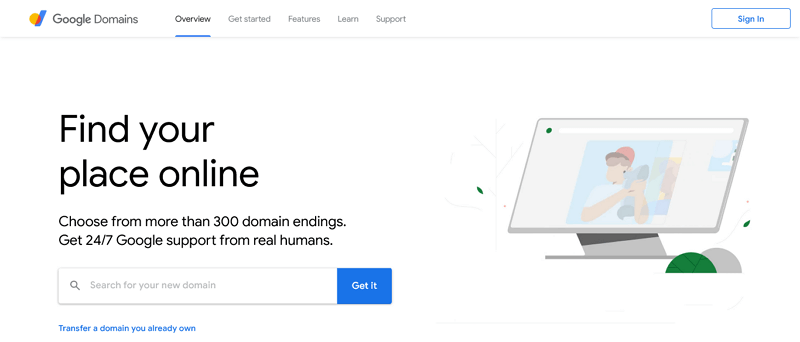
إن أردنا المحافظة على تشبيهنا في المثال السابق، فإن النطاق هو عنوان متجرك، يصف الاتجاهات وموقع المتجر ليصل إليه الزبائن. وهو العنوان الذي تجده مكتوبًا في الشريط العلوي للمتصفح الذي تستخدمه، مثلًا google.com. هناك العديد من الخدمات التي تقدم حجز النطاق مثل Google Domains وNamecheap وغيرها. وبكل الأحوال، راعِ الأمور التالية عند اختيار اسم النطاق:
- أن يمثل اسم متجرك ويعبر عن الهدف منه.
- أن يكون قصيرًا وموجزًا، ليسهل تذكره.
- أن يكون قابل للقراءة والفهم مباشرةً.
شهادة SSL
شهادة SSL هي اختصار لكلمة طبقة المقابس الآمنة Secure Socket Layer، وهو بروتوكول حماية يستخدم في تطبيقات الويب لتشفير البيانات المرسلة من المتصفح إلى خادم الموقع وبالعكس. ويدعى في بعض الأحيان بروتوكول HTTPS، أي الإصدار الآمن من بروتوكول HTTP الاعتيادي. وتوافر هذه الشهادة على متجرك الإلكتروني مهم للغاية، إذ سيُدخل الزبائن معلوماتهم الحساسة كحساباتهم البنكية وتفاصيلهم الشخصية.
خطوات إنشاء متجر إلكتروني باستخدام ووكومرس
الآن بعد أن جهزّنا المتطلبات الأساسية، حان الوقت لنبدأ بالعمل الفعلي على تهيئة وتنسيق متجرنا الإلكتروني على منصة ووردبريس باستخدام ووكومرس. اتبع الخطوات التالية:
1. تثبيت منصة ووردبريس
لتثبيت ووردبريس، سنستخدم مكتبة Bitnami للعمل على متجرنا الإلكتروني بشكل محلّي بدلًا من استخدام استضافة على الإنترنت، وهذا الأمر مفيد جدًّا في حال كان متجرك الإلكتروني قيد التطوير أو تريد أن تتّبع هذا الدليل كتجربة أولاً. أما إن حصلت على الاستضافة والنطاق وتريد أن تبدأ بعملية تثبيت إضافة ووكومرس فعليك بتجاوز هذه المرحلة والذهاب للمرحلة التي تليها.
انتقل إلى صفحة حزمة ووردبريس الخاصة بمكتبة Bitnami، وحدد خيار “على حاسبي الشخصي On My Computer” ومن ثمّ حدد “Win / Mac / Linux” واختر نظام تشغيلك. سيطلب منك تسجيل حسابك للذهاب للتنزيل ولكن هناك خيار لتجاوز ذلك في أسفل النافذة المنبثقة. انتظر تحميل الملف، حجمه 250 ميغابايت تقريبًا.
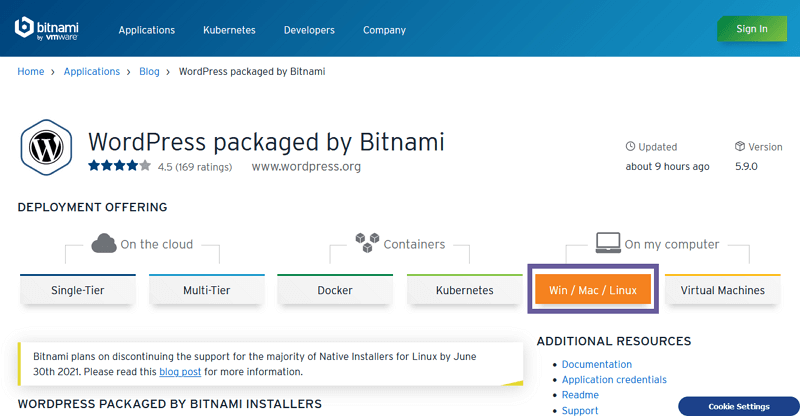
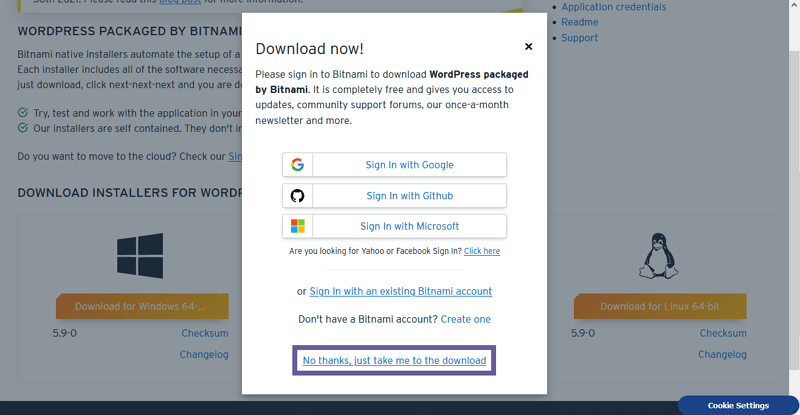
شغّل البرنامج بعد تحميله، واختر اللغة التي تريدها، ومن ثمّ ستظهر لك قائمة خيارات تتضمّن تثبيت WordPress وPhpMyAdmin، تأكّد أن تختار كلا الخيارين وانقر على التالي Next.
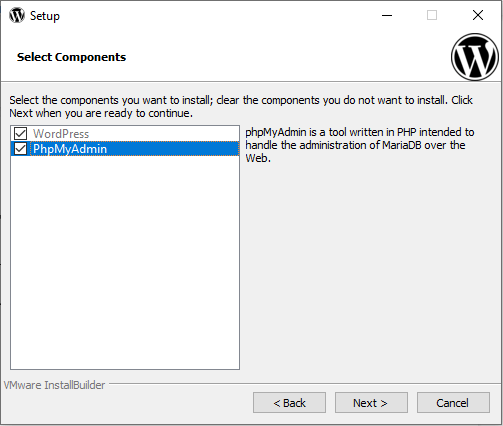
بعد ذلك، حدد مسار الملف الذي تريد أن تثبّت ضمنه منصة ووردبريس تأكد أن هناك مساحة كافية على القرص الذي تختاره، وهو 1 جيجابايت.
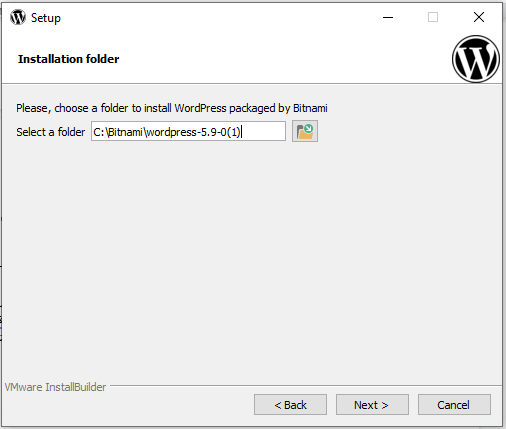
سيطلب منك البرنامج إدخال بياناتك. تأكد من أن تحفظ اسم المستخدم وكلمة المرور التي اخترتها، إذ ستحتاج إليهما للدخول إلى موقعك على ووردبريس بعد عملية التثبيت.
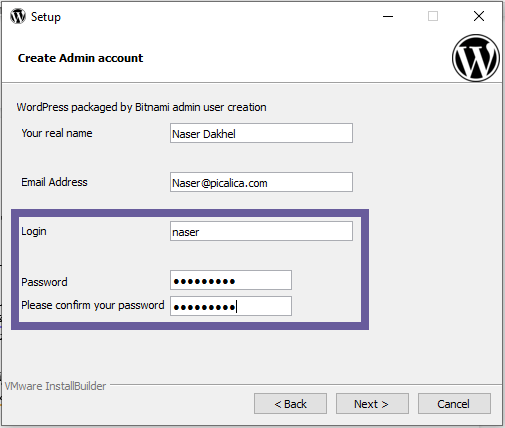
وأخيرًا، اختر اسم المتجر الإلكتروني الخاص بك، ويمكنك إعادة تسميته متى ما أردت. استمرّ بالنقر على التالي حتى تبدأ عملية التثبيت. ستأخذ بضع دقائق، تحلّى بالصبر. قد يطلب منك Apache إذنًا بالوصول خلال عملية التثبيت، اسمح له.
بعد الانتهاء من عملية التثبيت حدّد خيار تشغيل ووردبريس وانقر على “إنهاء Finish”، سيعمل متصفح الإنترنت بعدها ويذهب إلى عنوان مشابه لهذا “http://127.0.0.1:81″، قد يختلف العنوان بحسب المنفذ الذي اخترته. انقر على Access WordPress منتصف الشاشة للوصول لموقعك الإلكتروني محليًّا. تستطيع الوصول إلى الموقع في أي وقت عن طريق الذهاب إلى الرابط السابق مضافًا إليه “/wordpress”.
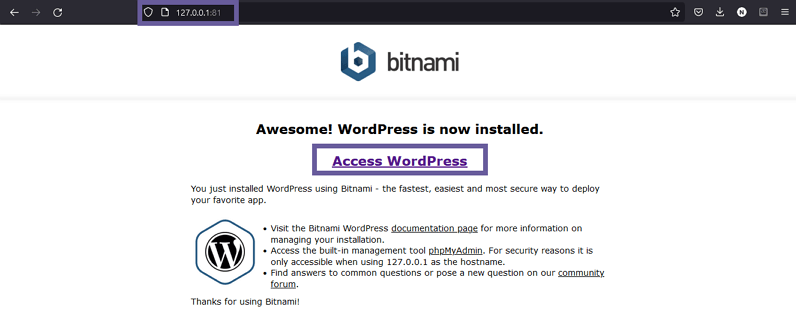
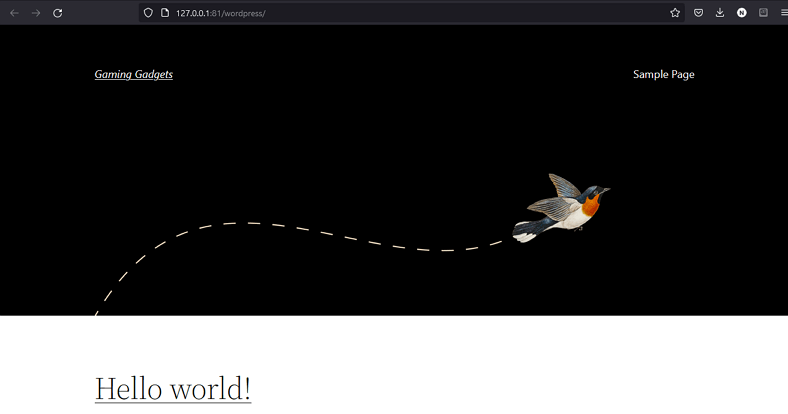
لكننا نريد الوصول إلى لوحة تحكم ووردبريس وليس الموقع بذات نفسه، لذا اذهب إلى الرابط “http://127.0.0.1:81/wordpress/wp-admin”، الآن أدخل اسم المستخدم وكلمة المرور التي اخترتها خلال عملية تثبيت Bitnami.

ممتاز! الآن لدينا وصول للوحة تحكم ووردبريس ويمكننا البدء بتثبيت إضافة ووكومرس وتهيئتها. دعنا أوّلًا نغير اللغة من الإنجليزية إلى العربية، وذلك عن طريق الذهاب إلى “الإعدادات Settings” والنقر على “العام General”.
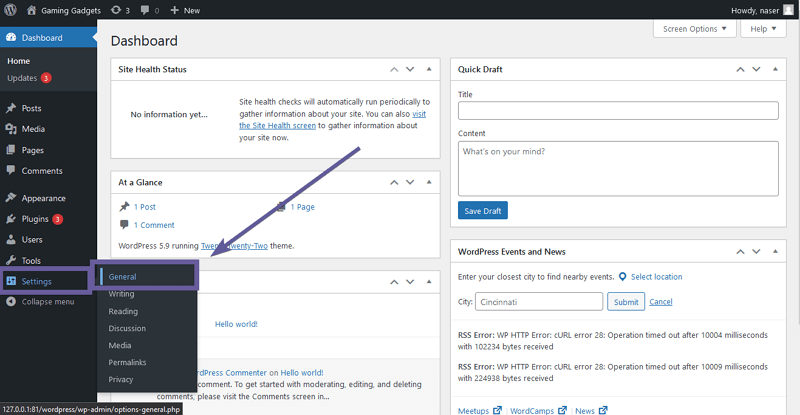
ابحث عن خيار “لغة الموقع Site Language” واختر العربية من الخيارات، ومن ثمّ اذهب لنهاية الصفحة وانقر على “حفظ التعديلات Save Changes”.
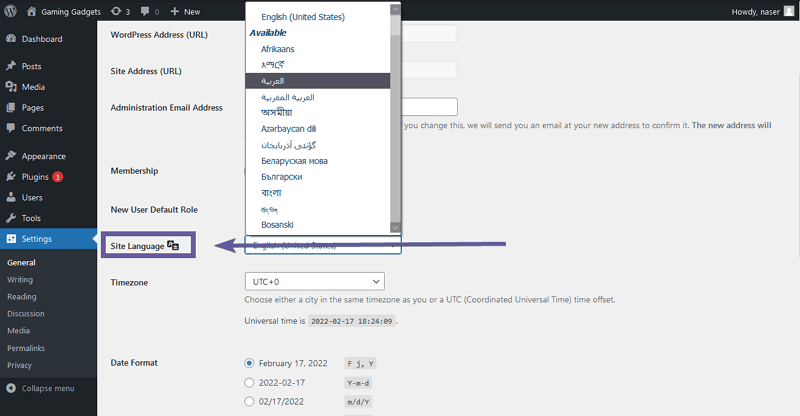
2. تثبيت إضافة ووكومرس
لتثبيت الإضافة، انقر على “الإضافات” في الشريط الجانبي ومن ثمّ “إضافة جديد”، واكتب اسم الإضافة WooCommerce في صندوق البحث انقر على بحث.
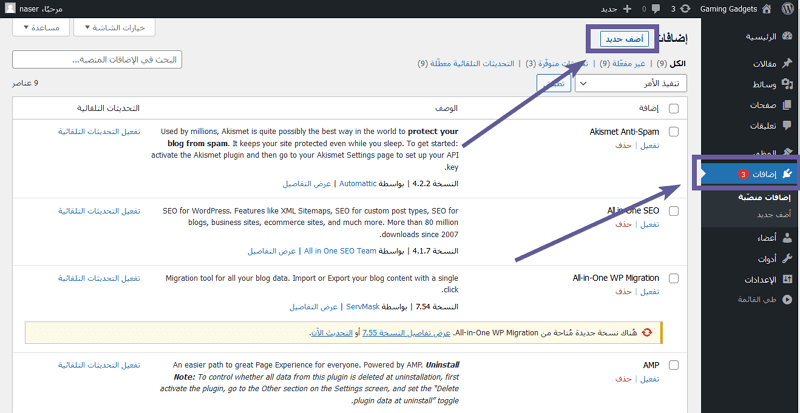
ابحث عن إضافة “ووكومرس WooCommerce” ضمن النتائج وانقر على خيار “التثبيت الآن” ستأخذ عملية التثبيت بعض الوقت لذا تأكد من أنّ جهازك متصل بالإنترنت. بعد انتهاء العملية ستلاحظ ظهور زر “تفعيل” مكان زر “التثبيت الآن”، انقر عليه لتفعيل الإضافة على موقعك.
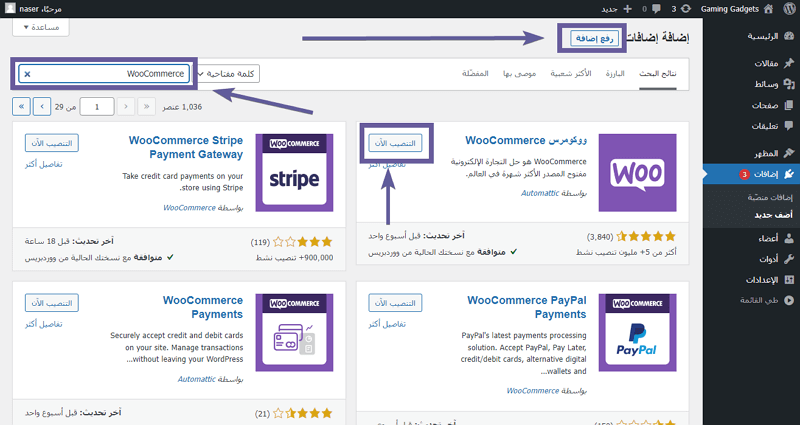
ملاحظة: إن كنت تريد تثبيت الإضافة على منصة ووردبريس ضمن استضافة، فعليك تعديل بعض خصائص ملف إعداد ووردبريس للسماح بحجم الإضافة. ولفعل ذلك ابحث عن الملف wp-config.php في ملفات ووردبريس المثبتة، وأضف السطر البرمجي التالي قبل سطر "Happy Blogging;"
;define('WP_MEMORY_LIMIT', '256M')
3. إعداد تفاصيل المتجر
بعد تفعيل الإضافة ستلاحظ ظهور WooCommerce على الشريط الجانبي، انقر عليه لتنتقل لصفحة إعداد المتجر ولبدء مدير التهيئة WooCommerce Wizard.
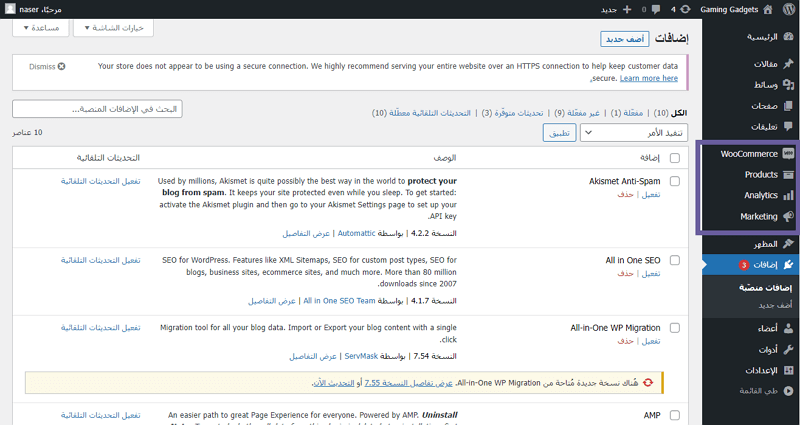
سيطلب منك تعبئة بعض البيانات الأساسية لمتجرك مثل المنطقة والبلد بالإضافة لنوع المنتجات التي ستُباع على المتجر، وذلك لتهيئة الإضافة وفق احتياجاتك.
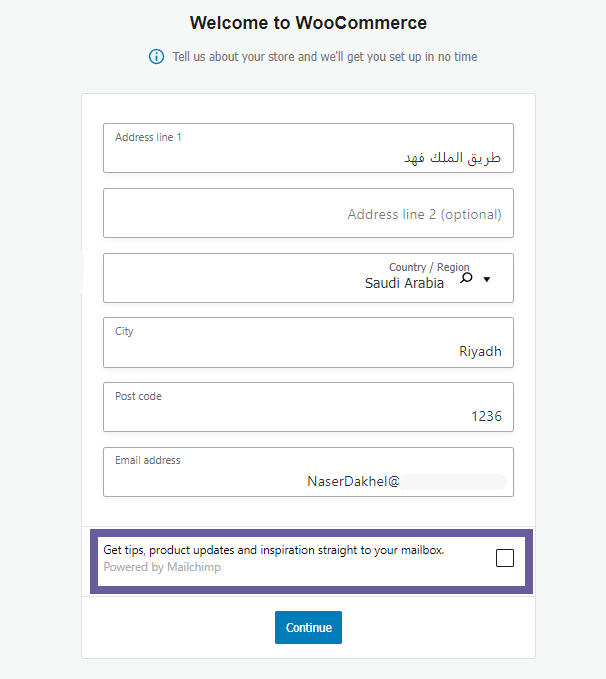
ستظهر بعد ذلك نافذة منبثقة تسألك إن كنت تريد مشاركة بياناتك بهدف تطوير الإضافة، إن كنت موافقًا فانقر على “Yes, count me in!” وإلا فانقر على “No thanks”. في الحالتين، لن تشارَك أي بيانات شخصية أو تخزينها.
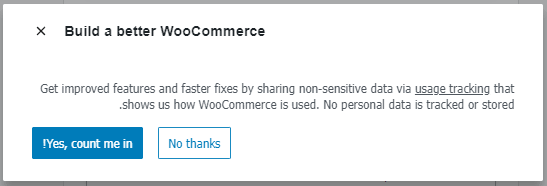
الآن، اختر مجال متجرك الإلكتروني، يمكنك تحديد عدة خيارات إن كانت منتجات متجرك متنوعة، أو تحديد “Other” وكتابة نوع المنتجات إن لم تكن موجودة. ثم انقر على “المتابعة Continue”.
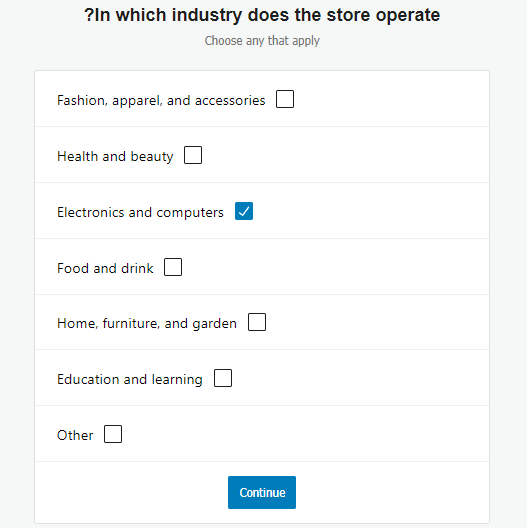
الآن تأتي مرحلة اختيار طبيعة المنتجات الموجودة في متجرك، ستلاحظ أن المنتجات المادية Physical Products والمنتجات القابلة للتحميل Downloads يمكن تضمينها بالمجان. ولكن جميع المنتجات الأخرى، مثل الاشتراكات والحجوزات والمنتجات المخصصة لها رسوم شهرية.
تستطيع حاليًا تحديد أي المنتجات بغض النظر عن كونها مدفوعة أم لا، إذ لن تطلب منك الإضافة تسديد ثمن الاشتراك فورًا وإنما عند إضافة هذا النوع من المنتجات. تستطيع تعديل جميع البيانات التي تدخلها من لوحة التحكم الخاصة بالإضافة لاحقًا إن غيّرت رأيك.
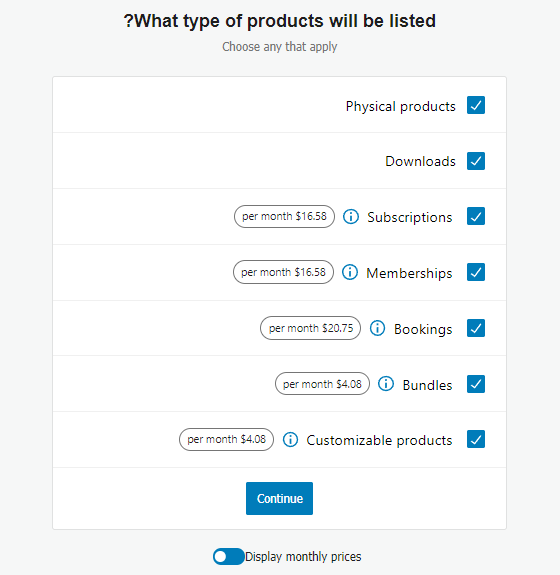
في الخطوة التالية، يُطلب منك إدخال عدد منتجاتك تقريبًا، بالإضافة إلى تفاصيل عن نشاطك التجاري.

ستظهر بعد ذلك نافذة لاختيار القالب، يمكنك تجاهلها والضغط على خيار “Continue with my active theme”، إذا سنغطي ذلك في الخطوة التالية.
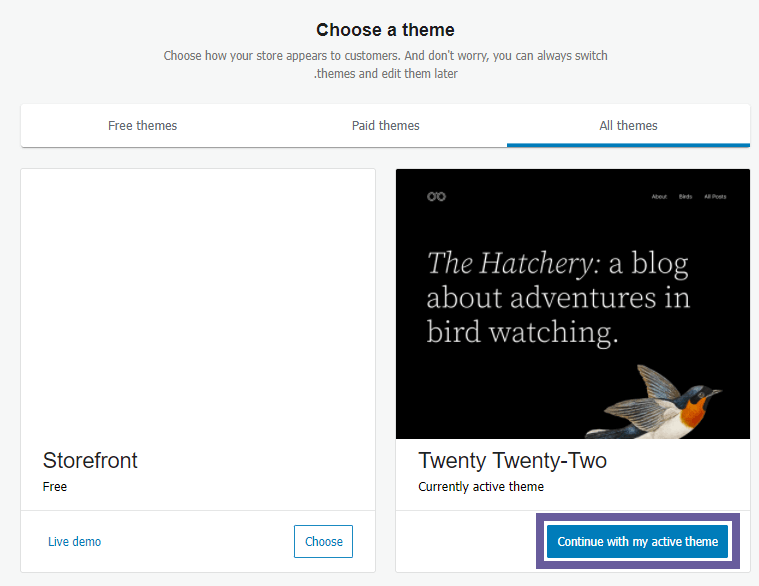
4. اختيار القالب وتثبيته
في هذه المرحلة، ستختار مظهر المتجر وتنسيقه وكيف سيبدو للمشترين، ويسمّى ذلك بسِمة ووردبريس WordPress Theme. هناك ثلاثة خيارات لا غير عند اختيار القالب إما أن توظّف مطوّرًا لبناء قالب مخصص لمتجرك، أو شراء إحدى القوالب وهو الخيار الأقل تكلفة، أو الحصول على قالب من خيارات ووردبريس.
بغض النظر عن اختيارك الشخصي يجب أن يحقق القالب خصائص معينة ليكون متوافقًا لاستخدام متجرك الإلكتروني وألّا يسبب أيًّا من المشاكل. هذه الخصائص هي:
- تصميم متجاوب مع مختلف القياسات: بعض الزبائن قد يتصفح موقعك عن طريق حاسوبه الشخصي والبعض الآخر عن طريق هاتفه المحمول أو جهازه اللوحي، بالإضافة إلى الشاشات الذكية.
- دعم مستمرّ ودائم للقالب: تتسبب بعض المشاكل بتعطيل بعض خصائص المتجر أو تعطيل المتجر بالكامل في أسوأ الحالات. في هذه الحالة اللجوء إلى مطوّر القالب والتواصل معه هو الحل الأسرع، لكن بعض القوالب لا توفر هذه الميزة وبالأخص القوالب المجانية.
- قابل للتخصيص: تأكد أن القالب قابل للتخصيص بشكل يناسب هويتك البصرية، وهو أمر مضمون عند التعامل مع مطور أو شراء قالب، ولكنك قد لا تجد هذا القدر من الحرية في القوالب الجاهزة المجانية.
- يدعم المتاجر الإلكترونية: بالطبع إن لم يتوافر القالب على دعم لخصائص المتاجر الإلكترونية فهو عديم الفائدة بالنسبة لك في هذا السياق. يتضمن ذلك صفحة الدفع وسلة التسوق الإلكترونية وصفحات عرض المنتجات وتفاصيلها.
لتثبيت القالب، انقر على “المظهر” ومن ثم “قوالب” من الشريط الجانبي. ومن الصفحة التي تظهر لك، انقر على “أضف جديد” لإضافة القالب.
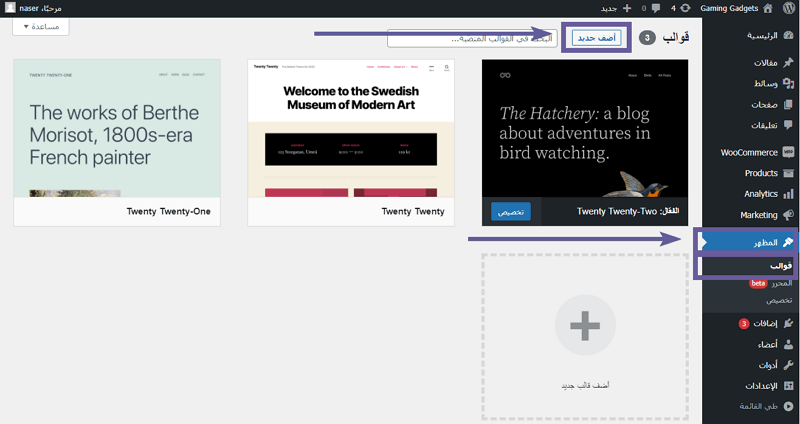
تستطيع تثبيت القالب مباشرةً عن طريق البحث عن اسمه في صندوق البحث إن كان قالبًا موجودًا على الموقع الرسمي لووردبريس، ومن ثم الضغط على “تنصيب”. أو يمكنك رفع ملفات القالب بشكلٍ يدوي إلى الاستضافة عن طريق النقر على “رفع القالب”. تستطيع العثور على مختلف قوالب ووردبريس على منصة بيكاليكا، المتجر العربي للقوالب والمنتجات الرقمية، إذ يضم خيارات متنوعة ويتميز بدعم القوالب للغة العربية.
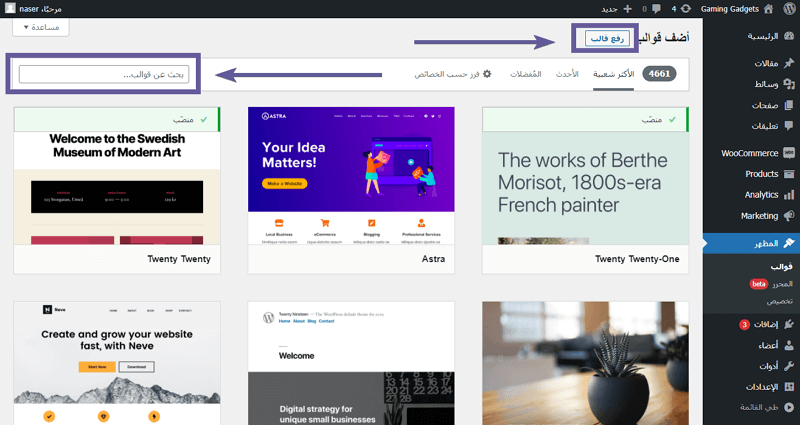
بعد انتهاء عملية التثبيت، نستطيع الآن النقر على “تفعيل” لتطبيق القالب على موقعك. المرحلة التالية تكون تخصيص القالب عادةً، لكن محتوى متجرنا فارغ حاليًا، لذا لنبدأ بإضافة بعض المنتجات أولًا!
5. إضافة المنتجات
لإضافة المنتجات، اذهب إلى قسم إضافة WooCommerce من الشريط الجانبي وانقر على “المنتجات”، ستلاحظ وجود خيارين “إنشاء المنتج” و”بدء الاستيراد”.
يسمح لك الاستيراد باستخدام ملفات CSV لاستيراد تفاصيل عدة منتجات دفعةً واحدة، بينما يسمح لك خيار إنشاء المنتج بإنشاء منتج من البداية وتخصيصه وذلك يتضمن إضافة عنوانه ووصفه وصورته بالإضافة لعدة تفاصيل أخرى. سنختار حاليًا خيار إنشاء منتج جديد.
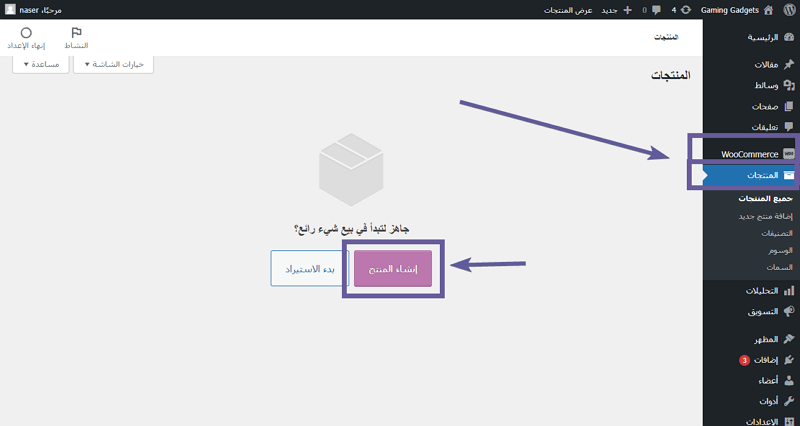
هناك عدة أنواع من المنتجات التي سنتطرق إليها بالتفصيل، ولكن يبقى المكون المشترك بينها جميعًا هو عنوان المنتج بالإضافة إلى وصفه. ينبغي للعنوان أن يصف بالضبط المنتج المعروض وحبّذا لو استخدمت الكلمات المفتاحية الأساسية في عنوان المنتج.

أما بخصوص الوصف فيجب أن يستعرض مزايا المنتج ولمَ على المشتري أن يختاره، ويفضل أن تقسم محتوى الوصف إلى قائمة نقطية لتسهيل قراءتها من المشترين. يمكنك أيضًا الاطّلاع على المتاجر المنافسة التي تبيع المنتجات ذاتها أو المماثلة والحصول على بعضٍ من الإلهام. أنواع المنتجات هي:
منتج بسيط ملموس
يصف المنتج البسيط منتجًا دون خصائص أخرى، أي أنه بذات اللون والحجم ولا يوجد إلا خيار واحد منه. لنفترض أننا ننشئ متجر معدات ألعاب فيديو، سيكون منتجنا البسيط عبارةً عن قبضة ألعاب تحكم لاسلكية، نكتب عنوان المنتج في الصندوق المخصص بالإضافة إلى وصفه. نلاحظ أسفل الوصف مساحة مخصصة لإدخال تفاصيل المنتج بتسمية “بيانات المنتج”، انقر على القائمة المنسدلة واختر “منتج بسيط”.
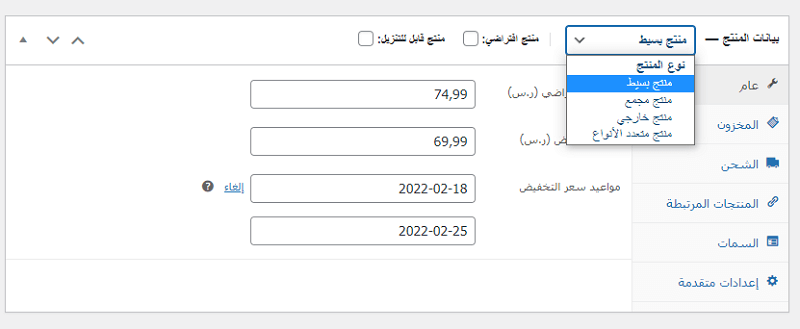
هناك عدّة تفاصيل لمناقشتها هنا، أولها سعر المنتج في قسم “عام” كما في الصورة أعلاه. سيظهر السعر بالعملة المحلية للدولة التي اخترتها. في هذه الحالة العملة بالريال السعودي، نستطيع أيضًا أن نختار سعر التخفيض بشكل اختياري وجدولة موعد بدء التخفيضات وانتهائها عبر النقر على “جدولة”.
في خانة “المخزون” تستطيع تفعيل خيار “إدارة المخزون”، لتتبع إضافة ووكومرس عدد المنتجات الموجودة في مخزنك، ولكن عليك تزويد الإضافة ببعض المعلومات مثل عدد القطع الموجودة في مخزنك وإمكانية الطلب المسبق. يمكنك أيضًا وضع خيار تنبيه عن طريق البريد الإلكتروني في حال انخفض مخزون هذا المنتج عن حدّ معيّن، وأخيرًا تستطيع حدّ عدد الطلبات لقطعة واحدة لكل زبون، بحيث يعامل كل منتج كطلب منفصل.
بالانتقال إلى الشحن، يجب إدخال التفاصيل المتعلقة بحجم المنتج ووزنه بالإضافة إلى فئة الشحن. لم ننشئ أي فئة شحن بعد، لذا لن تجد أي خيار ضمن هذه القائمة، إلا أنك تستطيع إضافة فئة الشحن لاحقًا. ستظهر واحدات القياس حسب الدولة التي حددتها (كغ أو باوند، سم أو إنش).
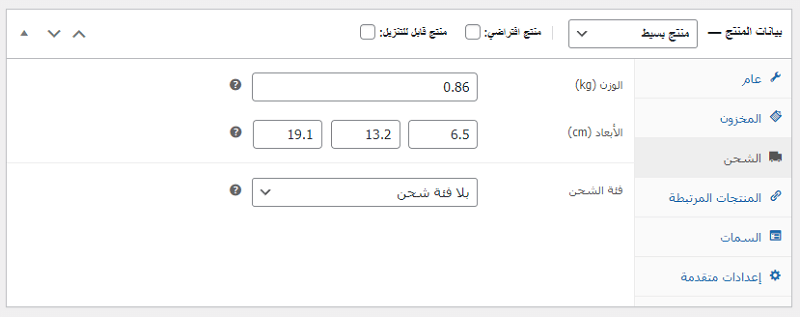
في خانة “المنتجات المرتبطة”، تستطيع اقتراح بعض المنتجات المشابهة للمنتج الحالي التي قد تهمّ المشتري ويشتريها بدوره، مثل غطاء حماية لقبضة التحكم في حالتنا، بشرط أن يكون مضافًا بالفعل.
تستطيع من السمات أن تضيف بعض خواص المنتج مثل لونه أو حجمه والمزيد، كما يمكنك كتابة رسالة تظهر للمشتري عند إتمام عملية الشراء عن طريق الإعدادات المتقدمة أو تفعيل المراجعات عن المنتج بعد شرائه. علينا الآن إضافة المنتج إلى التصنيف الموافق له، وتستطيع إنشاء عدة تصنيفات ضمن متجرك في قسم “تصنيفات المنتج” بالضغط على “إضافة تصنيف جديد”.
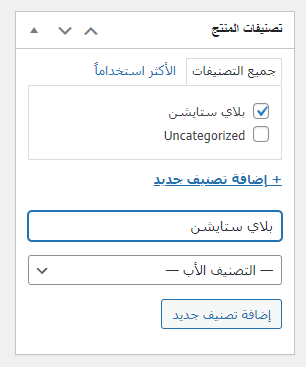
ننتقل الآن لإضافة الوسوم Tags الخاصة بالمنتج، ويمكنك اعتبارها كالكلمات المفتاحية، إذ ستسهّل عملية العثور على منتجاتك بسرعة إن كان عددها كبيرًا. في مثالنا، نستطيع وضع الوسوم “قبضة” و”تحكم” و”بلاي ستايشن” و”سوني” مثلًا، تستطيع إدخال عدة وسوم مرة واحدة عن طريق كتابتها مفصولة بفاصلة.
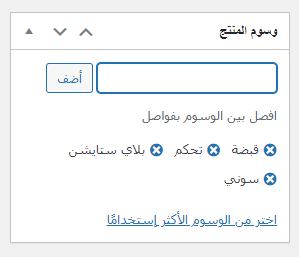
ننتقل الآن لإضافة الصورة، تأكد من اختيار صورة واضحة لمنتجك وعالية الدقة ولكن ليست كبيرة الحجم في الوقت ذاته، لتفادي الوقوع في مشاكل بطء التحميل. تجد أيضًا خيار معرض الصور الذي يتيح لك إضافة عدة صور للمنتج ذاته من عدة زوايا أو في لقطات مختلفة.
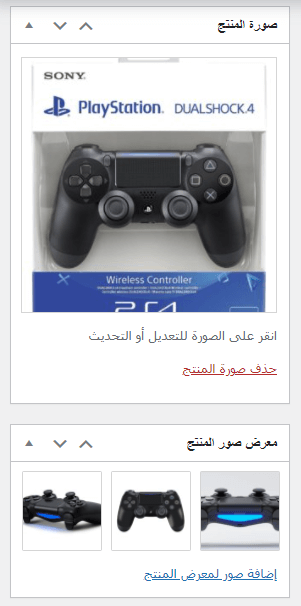
أخيرًا حان وقت نشر المنتج أو حفظه كمسودة، تجدر الإشارة هنا إلى وجود إمكانية نشر المنتج على المتجر في موعد معين تحدّده أنت. قد تكون هذه الخاصية مفيدة في حال أردت إطلاق متجرك أو منتج ما في وقت معين. للوصول لهذه الخاصية انقر على “تحرير” بجانب النشر واختر الموعد، وإلا فانشره مباشرةً بالنقر على “نشر”.
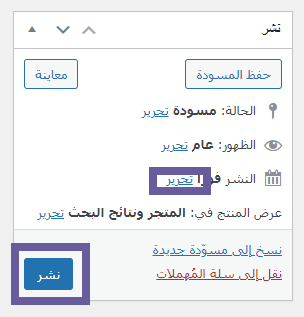
منتج بسيط افتراضي
لربما لاحظت خيار “منتج افتراضي” ضمن خيارات المنتج البسيط، والمنتج الافتراضي هو منتج لا يتطلب الشحن فهو منتج غير ملموس. قد يكون كتابًا إلكترونيًّا أو لعبة فيديو أو رقم تسلسلي لتفعيل إحدى البرامج. بمجرد تفعيله، ستلاحظ خيار الشحن على الفور.
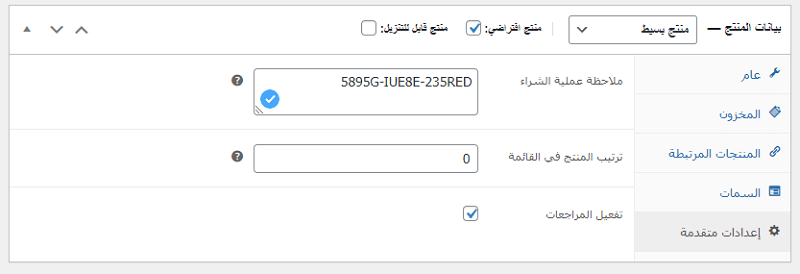
يمكننا أيضًا جعل المنتج الافتراضي قابل للتحميل، مثل كتاب إلكتروني أو لعبة فيديو، وذلك عن طريق تحديد خيار “منتج قابل للتنزيل” ورفع محتوى الملف. تستطيع رفع عدّة ملفات أو تضمين عنوان التحميل فقط. بالإضافة إلى تحديد عدد مرات تحميل الملف المسموحة من قِبل المشتري وعدد أيام انتهاء صلاحية رابط التحميل بعد عملية الشراء.
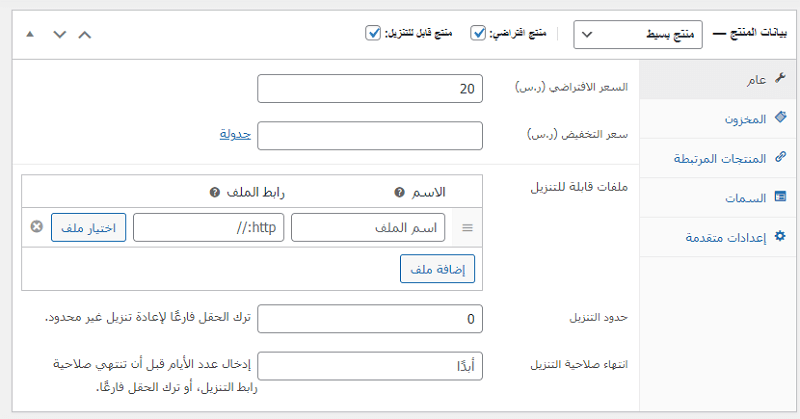
منتج مجمع
يتكون المنتج المجمّع Grouped product من عدة منتجات بسيطة، ويمكنك هنا إنشاء حزمة منتجات لبيعها بسعر مخفّض مثلًا. عند اختيار إضافة منتج مجمع، ستلاحظ وجود تفاصيل محدودة إذ يعتمد على منتجات أدخلتها سابقًا، والتفاصيل الوحيدة المطلوبة اسم المنتجات البسيطة التي تريد جمعها.
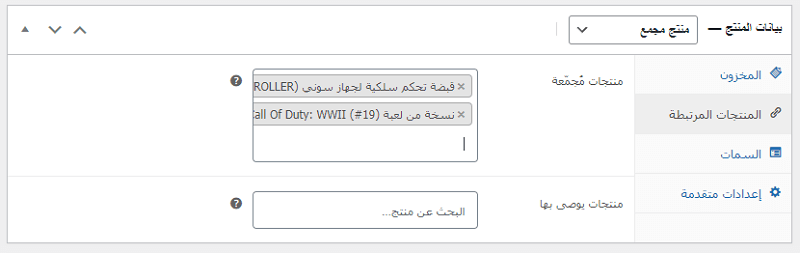
منتج خارجي
المنتج الخارجي External product هو منتج يمكنك بيعه خلال متجرك ولكنك لا تتكفل بأمور التحويلات المالية والشحن، بل يكون دورك ببساطة هو التسويق للمنتج ودفع المشترين لشرائه. يدعى هذا النوع من المنتجات بمنتجات الإحالة Affiliate product.
تستطيع تحقيق الأرباح عن طريق توجيه المشترين عبر رابط إحالة والحصول على نسبة معينة من عملية الشراء، وتعتمد النسبة على المتجر الذي تُحيل إليه المشتري. نضع في التفاصيل رابط المنتج والنص الموجود على زرّ الدعوة لاتخاذ إجراء CTA، مثل “اشترِ من أمازون الآن”، ولا حاجة لتفاصيل الشحن على الإطلاق، فأنت بحاجة لرمز المنتج على متجرك فقط.
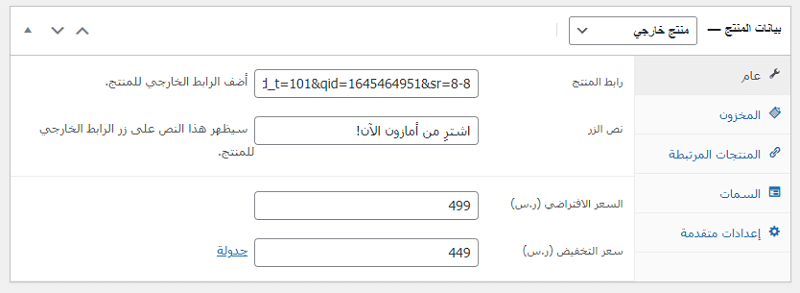
منتج متعدد الأنواع
يستخدم المنتج متعدد الألوان عندما يكون هناك خيارات متنوعة في خصائص للمنتج ذاته، مثل حجمه أو نوعه. ليكن منتجنا هنا قميصًا، سيكون الخيار المتعدد هو حجم القميص. ينبغي هنا إضافة السمات الخاصة بالمنتج قبل أيّ خطوة. نُدخل اسم السمة ونبدأ بإضافة الأنواع المتعددة مفصولة بالرمز “|”، وانقر على “حفظ السمات” عند الانتهاء.
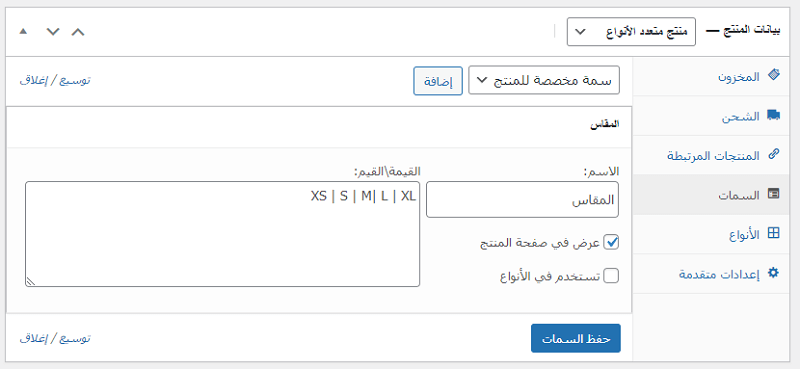
الآن وبالذهاب إلى خانة “الأنواع” تستطيع النقر على إضافة نوع، وستظهر قائمة تحتوي على خيارات مماثلة للمنتجات البسيطة،. بإمكانك تخصيص كل نوع متعدد على حدة بإضافة الصور والسعر وما إلى ذلك.
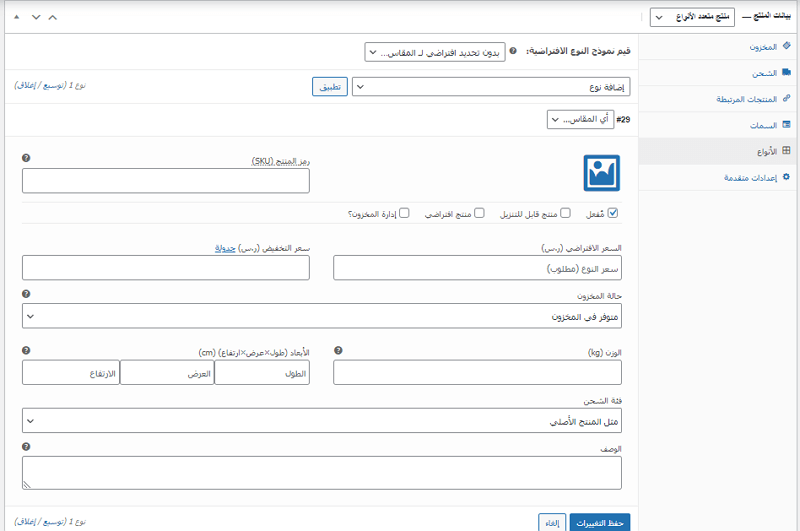
استيراد المنتجات باستخدام ملفات CSV
في بعض الأحيان يتوافر متجرك على عشرات المنتجات، وفي هذه الحالة إدخال تفاصيل المنتجات يدويًّا واحدًا تلو الآخر سيستغرق وقتًا طويلًا. لحسن الحظ، تستطيع إضافة مئات المنتجات دفعةً واحدة عن طريق استيرادها من ملفّ بصيغة CSV، وهي ملف اكسل يحتوي على سطور عدّة يمثل كل منها منتجًا.
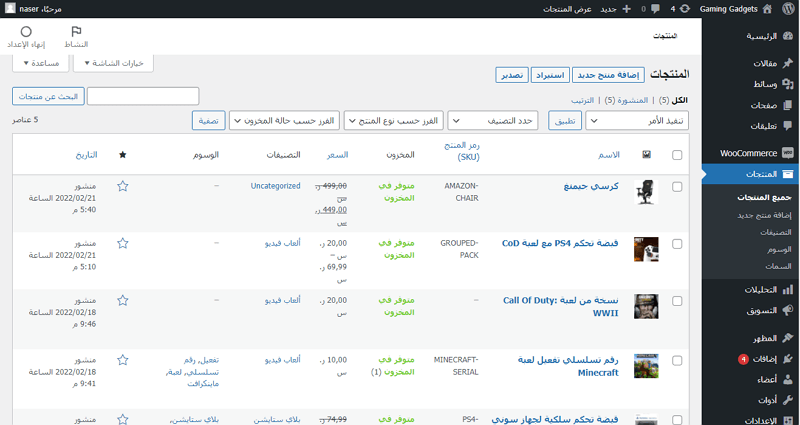
لاستيراد المنتجات باستخدام ملف CSV اذهب إلى “المنتجات” من الشريط الجانبي للوحة التحكم ومن ثم “استيراد”، حدّد موقع الملف على جهازك. تستطيع أيضًا استبدال منتجات موجودة مسبقًا بالمنتجات الموجودة في الملف إن تشابه رمز المنتج فيما بينهم.
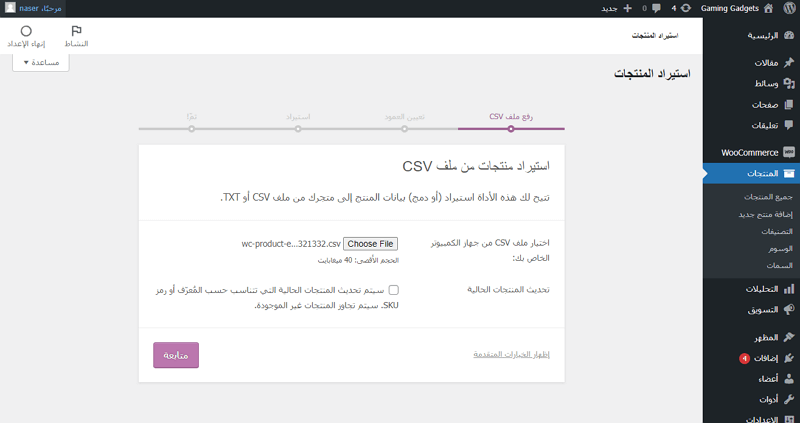
بعد الانتقال للخطوة التالية ستظهر لك عدة حقول تطلب منك تحديد صفة كل حقل من الحقول وفيما إذا كنت ترغب بتجاهله أم لا.
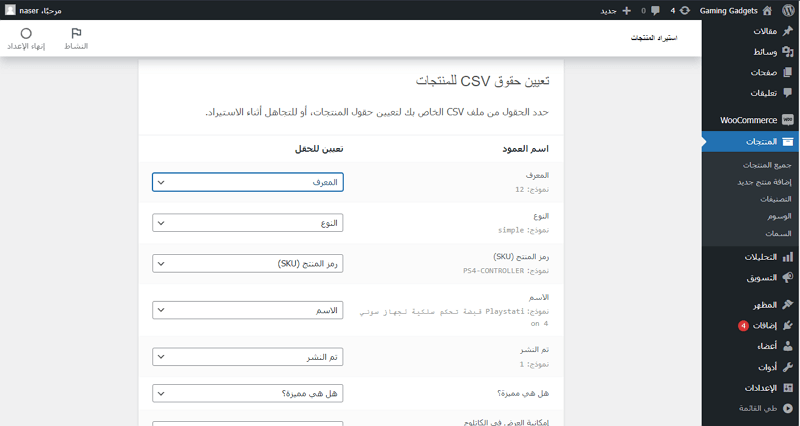
بعد ذلك، تبدأ عملية الاستيراد وقد تستغرق وقتًا طويلًا بعض الشيء بحسب حجم الملف.
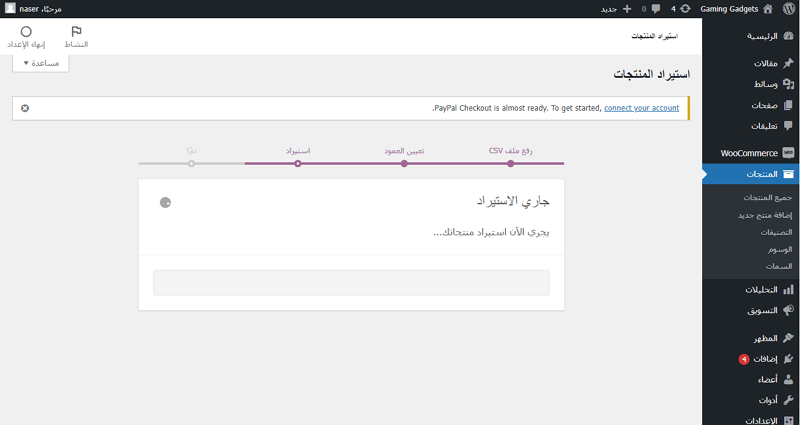
6. تخصيص متجر ووكومرس
ممتاز! أصبح لدينا الآن بعض المنتجات في متجرنا الإلكتروني، ويمكننا ملاحظة التغييرات الحاصلة عند تخصيص المتجر. هناك أربع صفحات رئيسة في أي متجر إلكتروني، وإضافة ووكومرس تضيف هذه الصفحات عند تفعيلها، ألا وهي: صفحة المتجر Shop، وصفحة الحساب الشخصي My account، وصفحة سلة التسوق Cart، وأخيرًا صفحة الدفع Checkout. بتخصيص متجرك تتميّز عن المتاجر المنافسة، وتقدم للمشترين تجربة تسوق مريحة ومناسبة لنوع المنتجات التي تعرضها.
للبدء بعملية التخصيص، اذهب إلى لوحة تحكم ووردبريس ومن “المظهر” انقر على “تخصيص” من الشريط الجانبي.
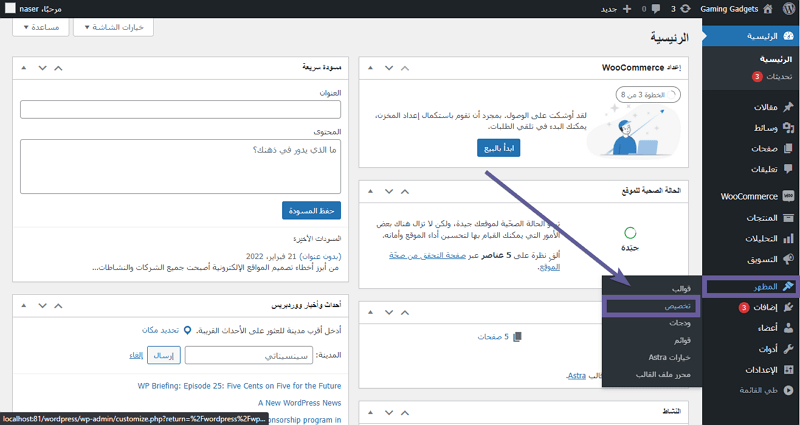
ستنتقل بذلك لنمط التخصيص إذ يعرض لك شكل المتجر الحالي مع الإعدادات على الشريط الجانبي، لتتمكن من ملاحظة التغييرات وتعديلها حسب الحاجة بسرعة. ابحث عن خيارات إضافة WooCommerce من القائمة الجانبية وانقر عليها. ستلاحظ عدّة خيارات، دعنا نبدأ بـ “كتالوج المنتج”.
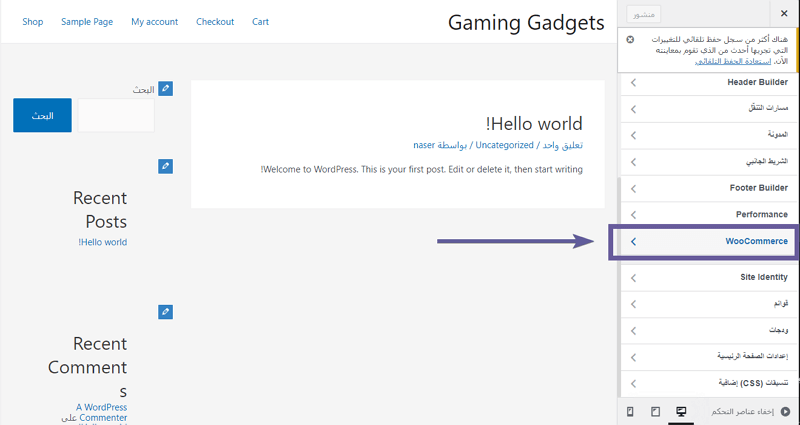
ستلاحظ أن المستعرض سينتقل إلى صفحة المتجر Shop تلقائيًّا وستظهر لك عدّة خيارات لتخصيص المتجر على الشريط الجانبي، يمكنك تغيير شكل محتوى صفحة المتجر الرئيسي عن طريق “ما يعرض في صفحة المتجر” بعرض التصنيفات أو المنتجات أو كلاهما معًا. أما “عرض الفئة” فتسمح لك بعرض المنتجات مع التصنيفات الفرعية للمنتج، بالإضافة للتعديل على الترتيب الافتراضي للمنتجات حسب الشهرة أو التقييم أو غيره عن طريق “الترتيب الافتراضي للمنتجات”.
يمكنك أيضًا التعديل على عدد المنتجات المعروضة ضمن الصفحة وعرض الصفحة ككُل، بالإضافة لإخفاء وإظهار بعض الخواص من بطاقة المنتج، مثل التصنيف والسعر وزرّ الإضافة المباشر للسلّة. اختبر ظهور صفحتك على عدّة قياسات شاشة عن طريق النقر والتبديل بين أيقونة شاشة الحاسوب الشخصي والجهاز اللوحي والهاتف المحمول في الزاوية السفلى من الشريط الجانبي.
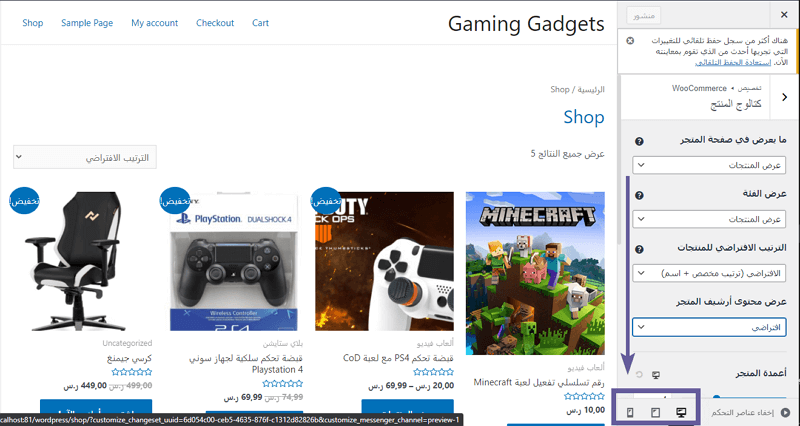
7. تهيئة بوابات الدفع
تستطيع تفعيل عشرات بوابات الدفع على متجرك الإلكتروني بواسطة ووكومرس، مثل Stripe أو Visa Checkout وغيرها. ويعتمد استخدامك لبوابات الدفع على المنطقة الموجود بها متجرك والزبائن، وحجم السوق الذي تبيع فيه منتجاتك، محلي أو إقليمي أو عالمي.
تحتوي إضافة ووكومرس على أربع طرق مختلفة لتحصيل المدفوعات بشكل افتراضي، لضبط طرق التفعيل اذهب إلى لوحة تحكم ووردبريس وانقر على “Woocommerce” ومن ثم “الإعدادات” من الشريط الجانبي.
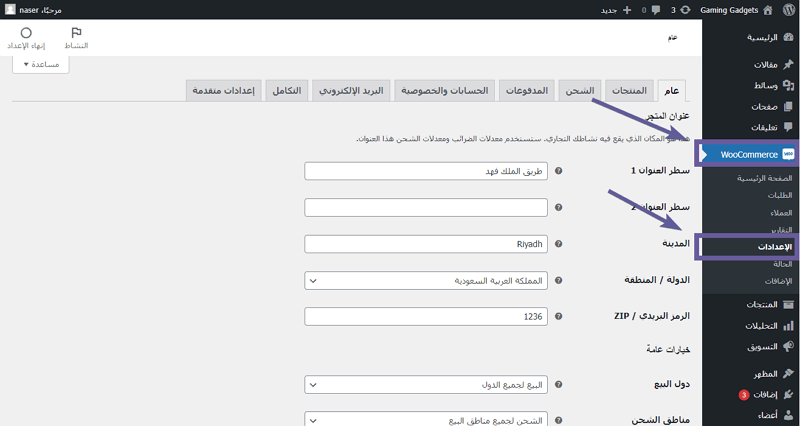
بعد الضغط على خانة “المدفوعات”، ستجد الأنواع الأربعة الرئيسية التالية:
الحوالات المصرفية المباشرة
الحوالات المصرفية المباشرة خيار جيّد في حال أردت استلام المبالغ المالية دون اتصالك بالإنترنت، إذ تُرسل قيمة المشتريات من قِبل المشتري عبر حوالة مصرفية مباشرة إلى حسابك البنكي. ولكن ذلك يتطلب منك تأكيد عملية الشراء وشحن المنتج إلى المشتري يدويًّا بعد التأكد من توصلك على الحوالة، إضافةً لوجوب امتلاكك لحساب بنكي يقبل الحوالات المصرفية المباشرة.
لتفعيل هذا الخيار، انقر على زر “إعداد” بجانبه. ستلاحظ أولًا صندوق الاختيار “تفعيل/ تعطيل” الذي يتحكم بتمكين الخيار وتفعيله على المتجر، ومن ثمّ “العنوان” الذي يظهر للمشتري قبل إتمام الطلب. بالإضافة إلى “الوصف” و”تعليمات” التي تصف طريقة إتمام الحوالة المصرفية والتفاصيل المتعلقة بها، وأخيرًا تفاصيل حسابك البنكي.
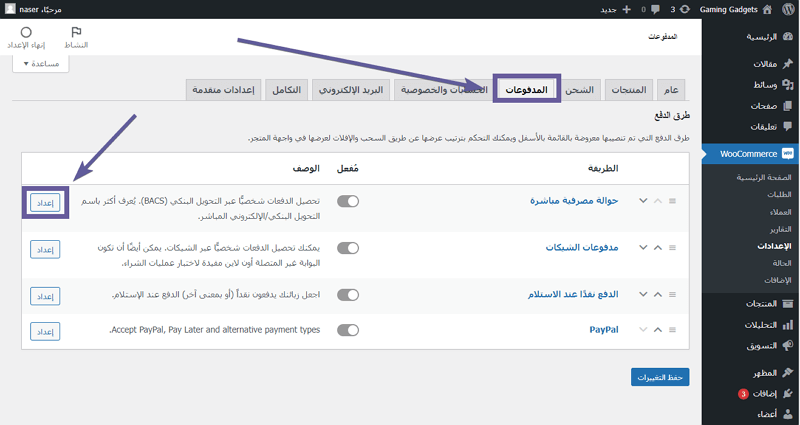
ترسل رسالة تعليمات إلى بريد المشتري الإلكتروني فور تأكيد الطلب على متجرك الإلكتروني تحتوي على التفاصيل مثل اسم البنك والحساب المرسل إليه والتفاصيل الضرورية الأخرى. كما تظهر التفاصيل نفسها في لوحة التحكم الخاصة بمتجرك، إلى حين وصول الحوالة المالية للطلب إلى حسابك البنكي وبدورك ستؤكد طلب المشتري وترسله لمرحلة الشحن.
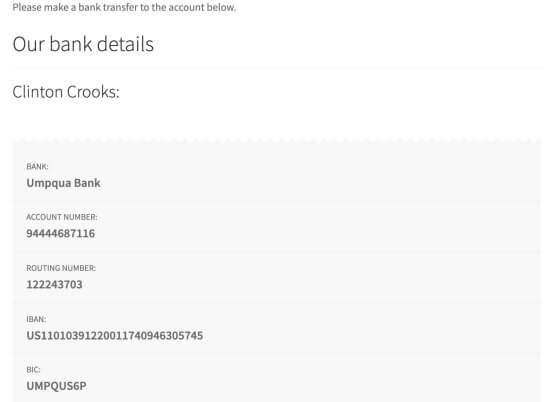
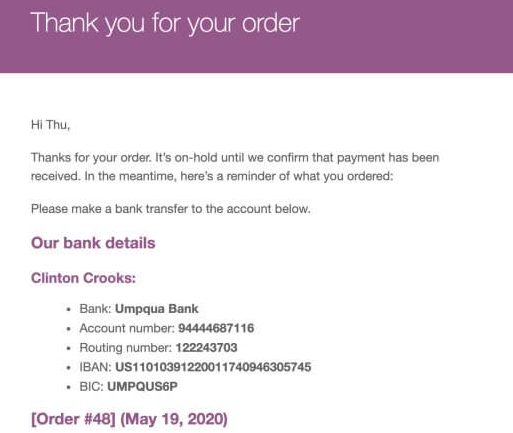
مدفوعات الشيكات
بطريقة مشابهة للحوالات المصرفية المباشرة، لا يتطلب الدفع بالشيك اتصالًا بالإنترنت لمعالجة المدفوعات بل شيك مصرفي مُرسل بريديًّا إلى عنوان متجرك. سيظل الطلب مقيّدًا حتى تأكيد وصول الشيك المصرفي من قِبلك وصرفه، وتأكيد طلب المشتري يدويًّا لمرحلة الشحن من لوحة تحكم المتجر. ولإعداد وتفعيل هذه الطريقة ننقر على “إعداد” من خيارات الدفع ونملأ تفاصيل وتعليمات إرسال الشيك ليتبعها المشتري.
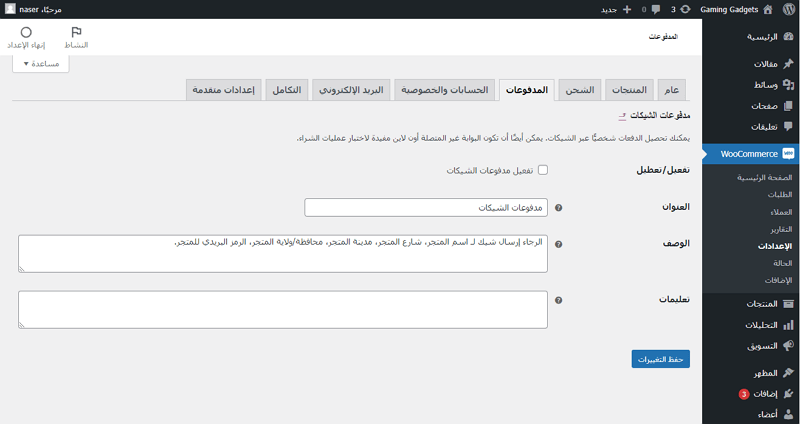
الدفع عند الاستلام
لا يُنصح باستخدام هذه الطريقة إلا إن كان الشحن لمسافات قصيرة وذو تكلفة منخفضة، إذ لا يوجد أي ضمانات لك أن المشتري صادق وزوّدك بالعنوان الحقيقي وسيشتري منتجك بالفعل عند وصوله. لحسن الحظ تستطيع تخصيص هذا النوع من الدفع لطرق شحن معيّنة مثل شحن مجاني أو استلام محلي من المتجر، كما تستطيع تفعيل أو إلغاء هذه الطريقة بالنسبة للمنتجات الافتراضية.
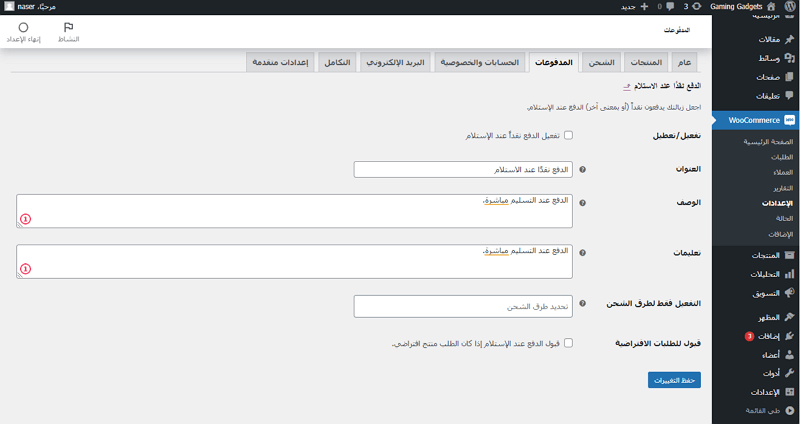
الدفع باستخدام PayPal
يكاد لا يخلو أيّ متجر إلكتروني من بوابة الدفع PayPal، لذا من الهام للغاية تفعيل هذه البوابة كبداية لمتجرك. تقدم ووكومرس عملية ربط سهلة بين حسابك على بايبال ومتجرك الإلكتروني. كلّ ما عليك فعله هو النقر على الزر “Connect to PayPal” من إعدادات بوابة الدفع، مما سينقلك إلى الموقع الرسمي الخاص بـ بايبال ويطلب منك إدخال معلومات حسابك.
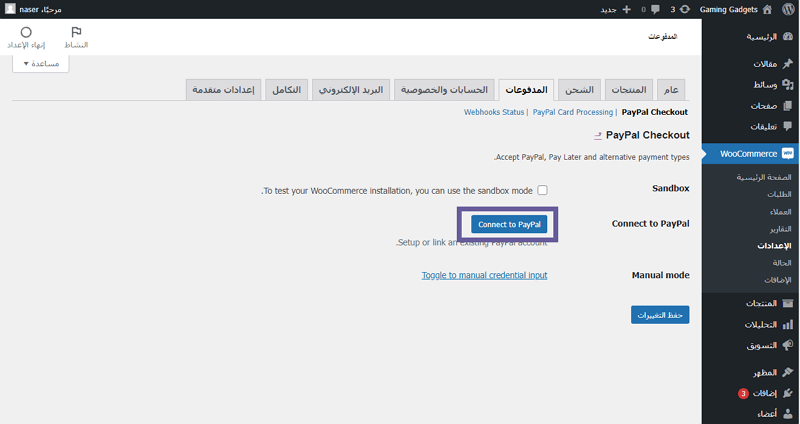
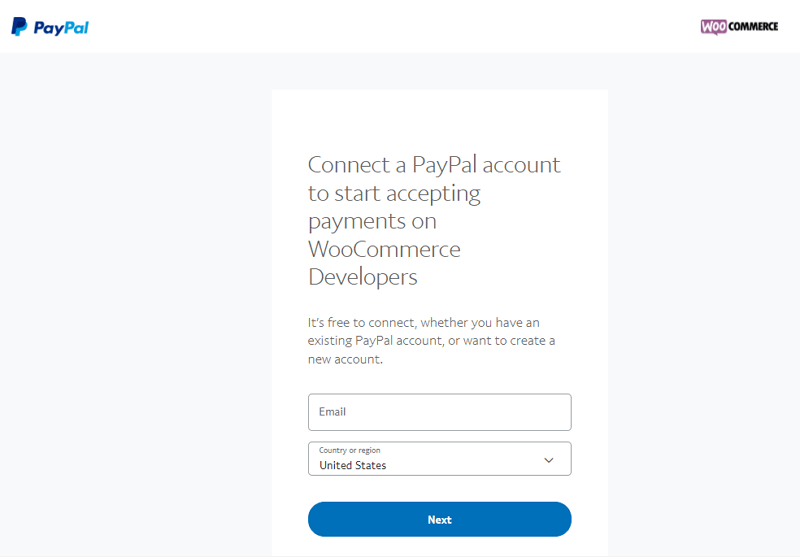
قد تريد في بعض الأحيان تجربة عمل بوابة الدفع والتأكد من أنها تعمل قبل اعتمادها. لا تقلق، هناك حلٌ لذلك ألا وهو حسابات بايبال الوهمية أو PayPal Sandbox الذي تستطيع تفعيله بالنقر على صندوق الاختيار المجاور لـ “Sandbox”، ويمنحك إمكانية محاكاة عمليات الدفع المالية عبر البوابة. تجدر الإشارة هنا إلى أنك تحتاج لحساب بايبال خاص من نوع PayPal Business لاستخدام بايبال على متجرك الإلكتروني.
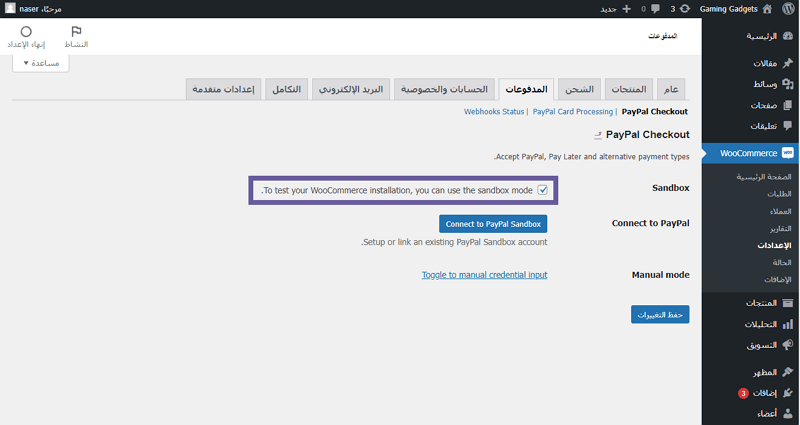
8. تهيئة طرق الشحن
تسمح لك طرق الشحن بإدارة طلبات الشحن والمشتريات وتحديد تكلفة شحنها بشكل مؤتمت، وذلك بتقسيم المناطق المتاح فيها متجرك والتي تستطيع شحن المنتجات إليها. لكن دعنا قبل ذلك نخصّص المناطق التي يعمل ضمنها المتجر، إذ أنه سيكون يعمل في جميع مناطق العالم بشكل افتراضي عند تثبيت إضافة ووكومرس، ولتعديل ذلك، اذهب إلى “الإعدادات” من “WooCommerce” ومن ثم اختر تبويب “عام”.
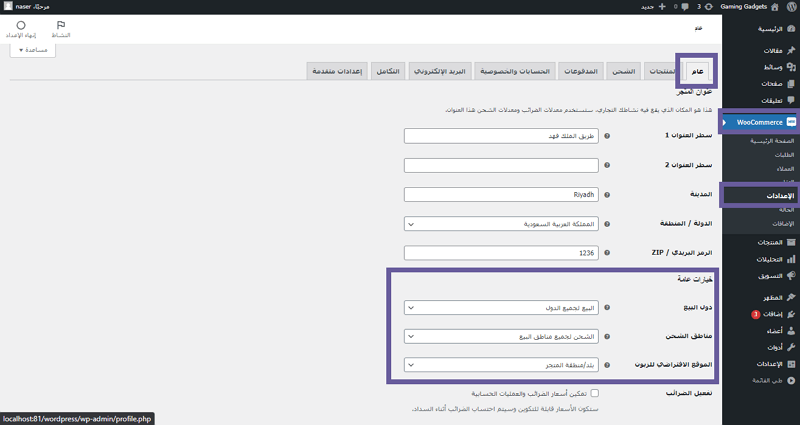
من الخيارات العامة تلاحظ وجود “دول البيع” بالإضافة إلى “مناطق الشحن”، يمكنك إتاحة دول البيع لجميع دول العالم أو تحديد بعض البلدان.
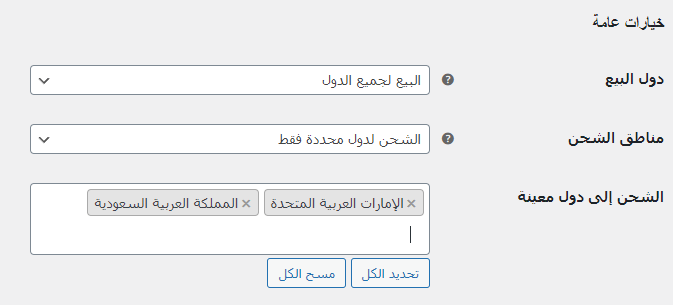
إضافة مناطق وطرق الشحن
بالطبع، تختلف تكلفة الشحن من دولة لأخرى، أو حتى مدينة لأخرى. تقدم إضافة ووكومرس مناطق الشحن Shipping Regions وطرقها Methods لنتمكن من تخصيص تكلفة كل عملية شحن باختلاف موقع المشتري.
لإنشاء منطقة شحن جديدة، توجه إلى تبويب “الشحن” ضمن “الإعدادت” لإضافة ووكومرس، وانقر على “إضافة منطقة شحن”.
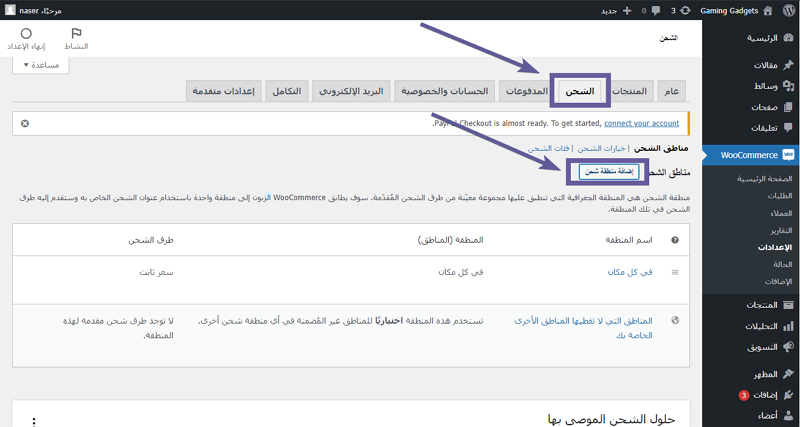
اكتب اسم المنطقة في أول حقل، قد يكون منطقة فرعية مدينة، أو اسم مدينة، ثم اختر نطاقها في الحقل الذي يليه. للأسف المملكة العربية السعودية ومعظم الدول العربية غير مقسّمة إلى مدن لنختار منها، لذا نلجأ إلى تصنيف المدن بحسب الرمز البريدي، وذلك بإضافة رمز بريدي كل سطر.
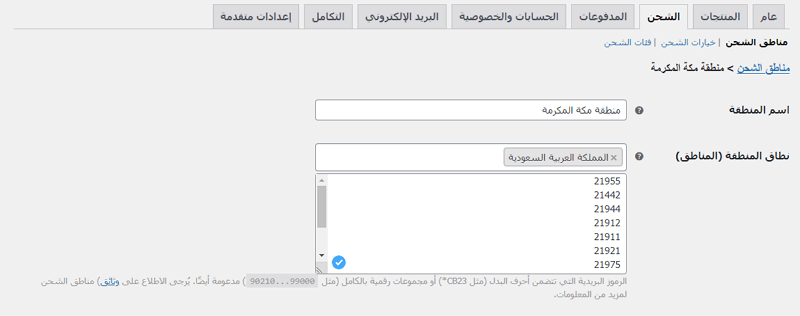
ننقر أخيرًا على “إضافة طريقة شحن”، ونحدد طبيعة طريقة الشحن. هناك ثلاث طرق للشحن، تستطيع اختيار واحدة من هذه الطرق أو عدّة طرق ليختار منها المشتري الطريقة الأنسب، وتفعّل وتعطّل كل منها من لوحة التحكم حسب رغبتك. تتمثل ماهية كل طريقة بما يلي:
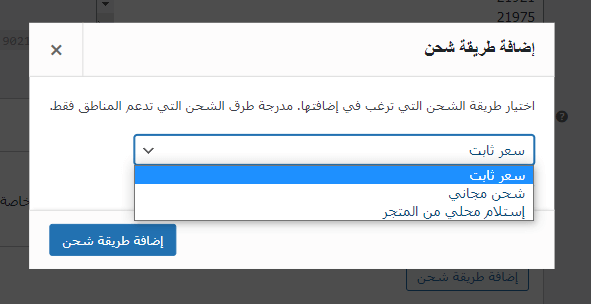
طريقة السعر الثابت
تستطيع من خلالها ضبط سعر ثابت للشحن على كل طلب أو كل منتج أو نسبة معيّنة من قيمة إجمالي الطلب، في الشاشة التي ستظهر بعد النقر على هذا الخيار، يمكنك تخصيص الطريقة بالنقر على “تحرير” سيطلب منك تحديد إن كانت طريقة الشحن خاضعة للضريبة بالإضافة لكلفة الشحن، بكتابة 10 فهذا يعني أن تكلفة الشحن لكل طلب هو 10 ريال سعودي وهي عملة المتجر التي يمكنك تغييرها من الإعدادات.

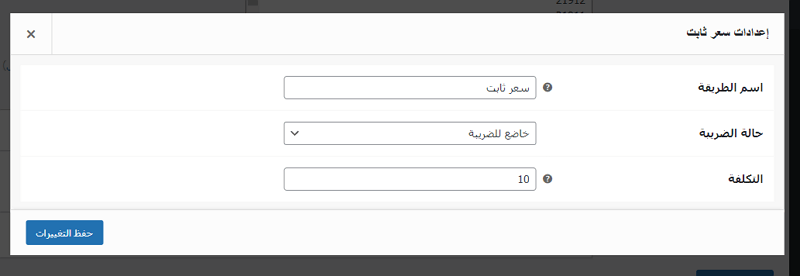
إن أردنا أن يكون لكل قطعة تكلفة شحن منفصلة حتى لو كانت ضمن الطلب ذاته، نستطيع أن نستخدم في خانة السعر معادلة حسابية وأن ندخل المتحول [qty] الذي يخزن القيمة العددية للمنتجات ضمن طلب المشتري ونضربها بسعر الشحن للقطعة الواحدة. فيصبح لدينا السعر (بفرض سعر الشحن للقطعة هو 6) [qty] × 6، بالتالي إن كانت الطلب يحوي خمس قطع فتكلفة الشحن الكلية ستكون 30 ريال سعودي.
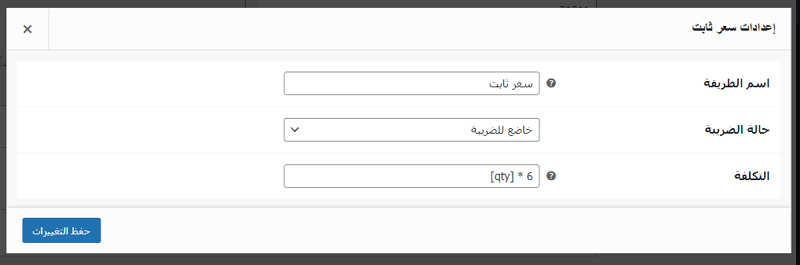
يمكننا أيضًا احتساب نسبة مئوية من قيمة الطلب كتكلفة الشحن وذلك عن طريق استخدام المتحول [cost] الذي يخزن قيمة الطلب الكلية بالعملة المُستخدمة، هذا يعني أنه في حال أردنا الحصول على 10% من قيمة الطلب كتكلفة شحن يمكننا كتابة [cost] × 0.1. إن كانت قيمة الطلب الكلية 200 ريال سعودي فتكلفة الشحن ستكون 20 ريال سعودي، والمشتري سيدفع 220 ريال. يمكنك جمع المتحولين السابقين في حساب مختلف تكاليف الشحن حسب حاجتك واستخدامهما سويًّا إن تطلب الأمر.
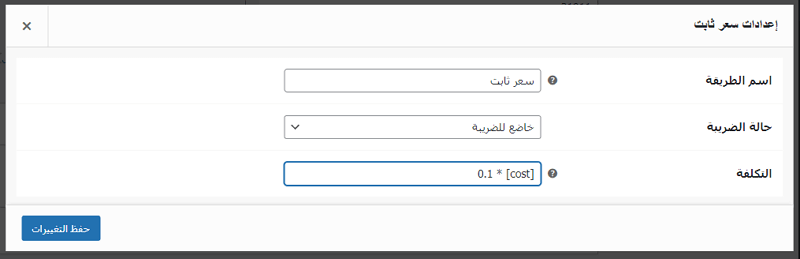
طريقة الشحن المجاني
تستطيع تفعيل طريقة الشحن المجاني في موسم التخفيضات مثلًا، أو في حال تجاوزت قيمة طلب المشتري قيمة معينة، أو عند إدخال قسيمة ما. بعد الدخول إلى تفاصيل الطريقة واختيار الأنسب عن طريق “تحرير”، اكتب قيمة الطلب الإجمالي الدنيا، وخيار تطبيق القسيمة بشكل منفرد عن الحد الأدنى للطلب أو معه.
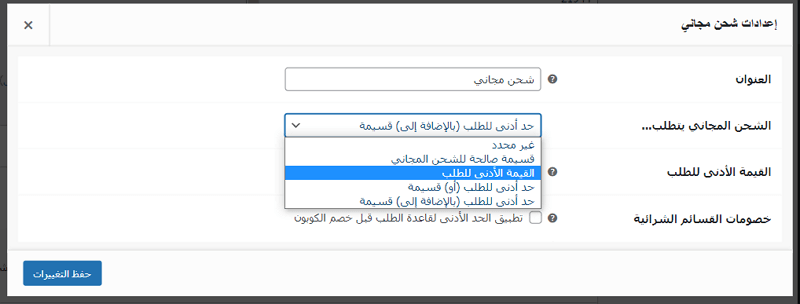
طريقة الاستلام المحلي من المتجر
لا تحتوي هذه الطريقة على الكثير من التفاصيل، إذ عند اختيارها من المشتري فهذا يعني أن كلفة الشحن المُضافة هي صفر -مع أنّ هناك خيار متاح لإضافة تكلفة الشحن-، وسيضطر المشتري للذهاب إلى مكان متجرك بنفسه أو التعاقد مع طرف ثالث لشحن المنتجات دون تدخل من طرفك. تستطيع إضافة عدة مناطق للشحن مع تغيير تكاليف الشحن الموافقة لكل منطقة طبقًا لما هو مناسب لك، بالإضافة إلى حذف بعض المناطق.
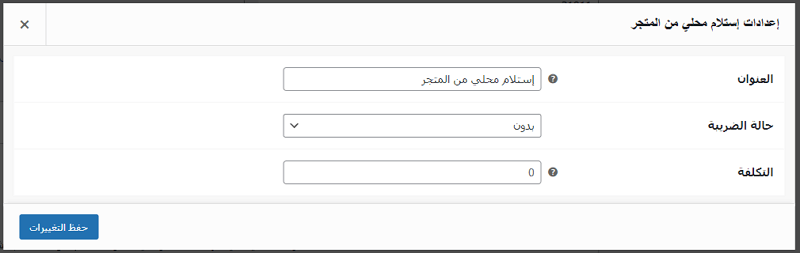
فئات الشحن
يمكنك النظر إلى فئات الشحن بكونها حالات خاصة مرتبطة بطبيعة المنتج وليس بالمنطقة التي سيُشحن إليها المنتج إلى المشتري. على سبيل المثال في بعض الأحيان تتطلب بعض المنتجات حضورًا شخصيًّا لفني تركيب إن كان المنتج معقّدًا وبحاجة إلى خبراء للتعامل معه أو في حال تطلب المنتج معاملةً خاصة كتغليف إضافي إن كان هشًّا أو رافعة إن كان حجم المنتج كبيرًا. أضف فئة بالضغط على زر “إضافة فئة شحن”.
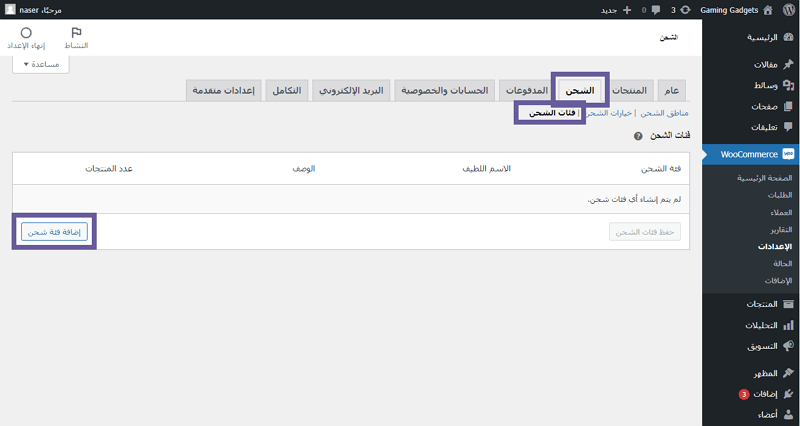
ستظهر نافذة لتعبئة البيانات، نختار اسمًا لفئة الشحن يعبر عنها بالإضافة إلى الوصف، ويمكنك ترك خانة الاسم اللطيف Slug إن أردت إذ يتم توليدها تلقائيًّا، ومن ثم النقر على “حفظ فئات الشحن”.
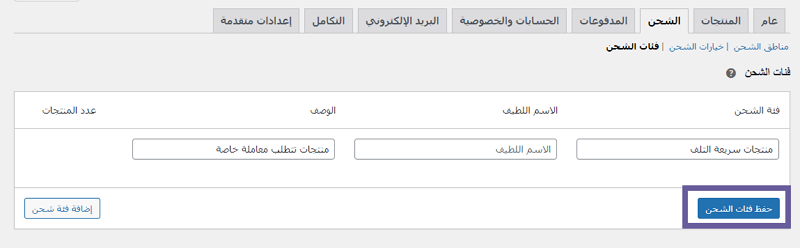
بعد إضافة عدة فئات وفق حاجتك، يمكنك ملاحظة الفرق بالرجوع إلى مناطق الشحن والنقر على “تحرير” لطريقة من طرق الشحن، ستجد الفئات مدرجة بالأسفل لاختيار إحداها.
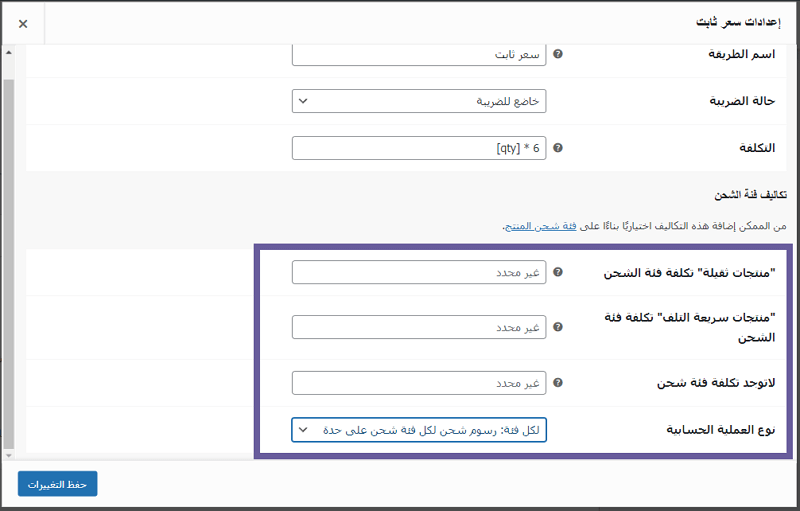
9. حساب الضرائب
حساب الضرائب من العمليات المعقدة التي تتطلب حسابات كثيرة وتعتمد على عدة عوامل، ولحسن الحظ ليس عليك القلق بشأنها كثيرًا عندما تستخدم إضافة ووكومرس، فمن الكافي تهيئتها وإعدادها جيدًا مرة واحدة ونسيان أمرها. لتمكين الضرائب على متجرك الإلكتروني، اذهب إلى إعدادات إضافة ووكومرس ومن ثم اذهب إلى تبويب “عام” وحدّد صندوق الاختيار “تفعيل الضرائب” واحفظ التغييرات عن طريق النقر على الزر “حفظ التغييرات” في نهاية الصفحة.
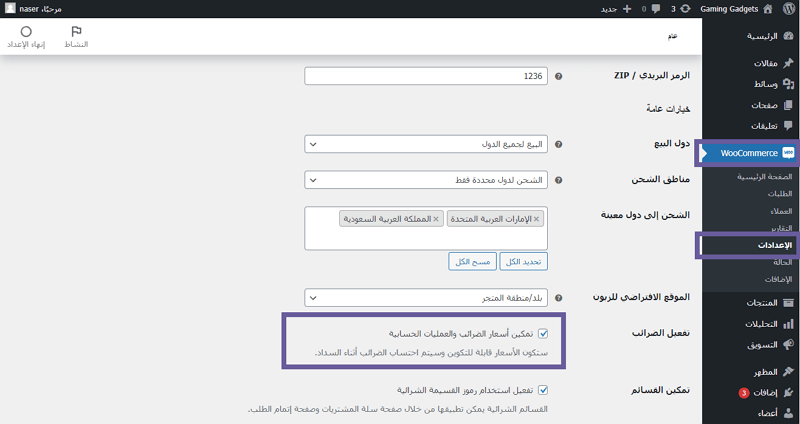
ستلاحظ ظهور تبويب جديدة في الأعلى بعنوان “الضرائب”، انقر عليها. أوّلًا، حدد إن كانت الأسعار في متجرك متضمنة للضرائب أم لا عن طريق “الأسعار المُدخلة مع الضريبة”، إن لم تكن الأسعار متضمنةً الضرائب فستُحتسب الضريبة عن كل طلب قبل دفع المشتري في صفحة الشراء Checkout، ومن ثم تحديد موقع حساب الضرائب، هل هي مرتبطة بموقع الشحن للمشتري أو موقع شراءه أم موقع متجرك؟ بالإضافة لتحديد فئة ضرائب الشحن، وتفاصيل أخرى.
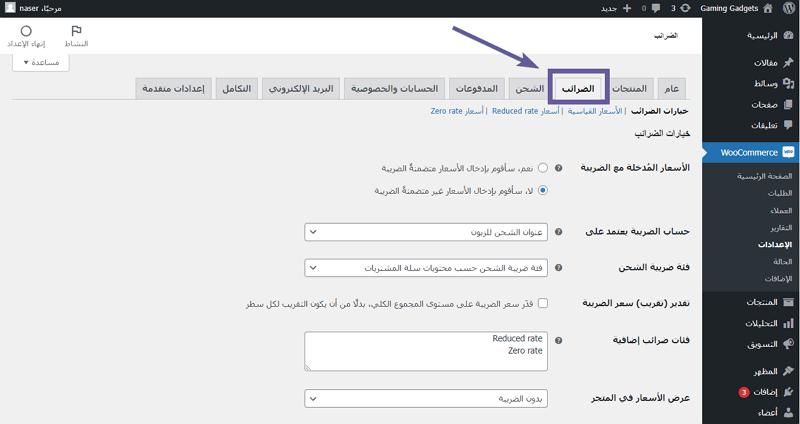
فئات الضرائب
تستطيع إنشاء عدة فئات للضرائب لتطبيقها على عدة منتجات أو حالات -بشكلٍ مشابه لأصناف الشحن في الفقرة السابقة-. ستلاحظ وجود ثلاث فئات بشكل افتراضي بالأعلى، وهي فئة الأسعار القياسية التي تُستخدم في معظم الحالات وفئة الأسعار المخفضة Reduced rate وفئة الأسعار الصفرية Zero rate. تستطيع إضافة المزيد من الفئات إن أردت عن طريق كتابة اسم الفئة في سطر جديد ضمن المربع النصي “فئات ضرائب إضافية”.
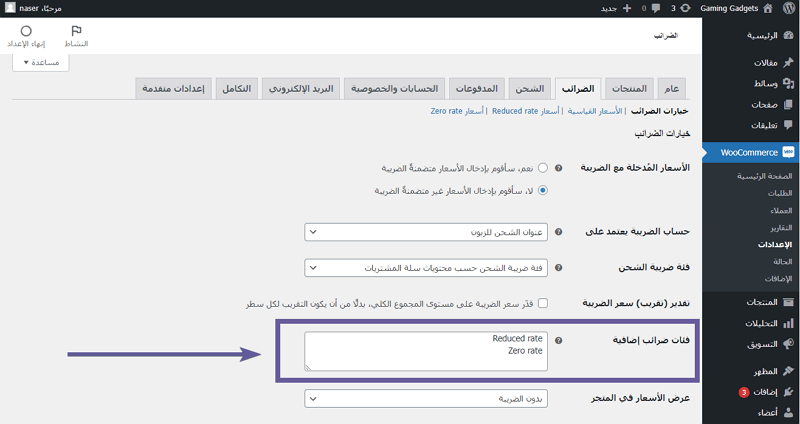
ولضبط الفئات الضريبية ننتقل إلى الفئة التي نريد إضافة التفاصيل إليها، عن طريق النقر على اسمها في الشريط العلوي. لإضافة صف أنقر على “إدخال صف”، والصف هو التفاصيل الضريبية الخاصة بدولة معينة أو عدة دول ضمن الفئة التي اخترتها. املأ تفاصيل الصف، أدخل أولًا رمز الدولة والمنطقة وذلك باستخدام رموز Alpha-2 وهي رموز من حرفين وفق معيار ISO 3166-1.
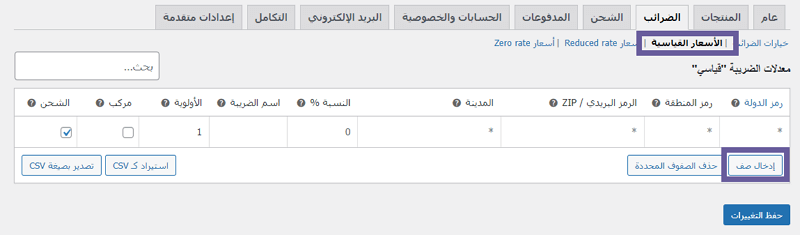
أضف بعد ذلك الرموز البريدية واسم المدينة، تستطيع تجاوز هذه التفاصيل بكتابة “*” وذلك يعني جميع الاحتمالات، من ثم أضف النسبة الضريبية واسم الضريبة، بالإضافة إلى الأولوية، إذ تستطيع تطبيق عدة فئات ضريبية لذات المنطقة، وستُطبَق الفئة الأعلى أولوية، وفيما إذا كانت الفئة مركبة، وإن كانت تُطبّق أيضًا على تكلفة الشحن أم لا. تستطيع أيضًا استيراد عدة فئات دفعةً واحدة باستخدام ملف CSV أو تصدير الفئات المستخدمة في المتجر لأرشفتها.
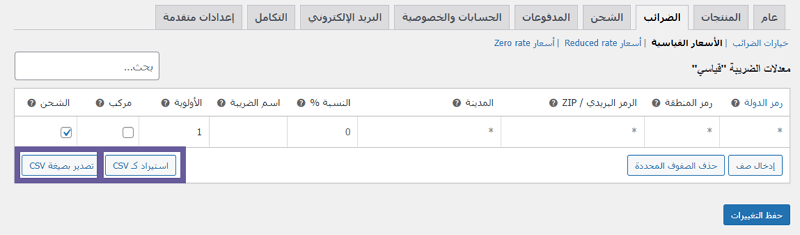
تقارير الضرائب
تقدّم لك إضافة ووكومرس الأدوات اللازمة لمراقبة مختلف العمليات على متجرك على شكل تقارير دورية. يمكنك الوصول إليها عبر الذهاب إلى WooCommerce على الشريط الجانبي ومن ثم النقر على “التقارير”. ستلاحظ وجود تبويب الضرائب للوصول إلى تقارير الضرائب الدورية بالإضافة إلى تقارير أخرى مثل العملاء والمخزون والطلبات.
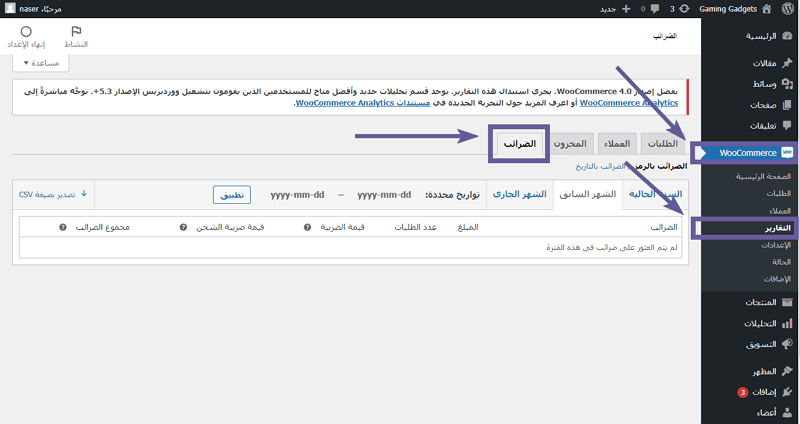
10. حماية وأمان متجر ووكومرس
المحافظة على حماية وأمان متجرك لا يقل أهمية عن أيّ من الأجزاء التي سبق وتطرقنا إليها، تذكر أن المشترين والزبائن يثقون في متجرك لإتمام العمليات التجارية والتحويلات المالية عن طريقه، هذا يعني أن ثقة وسمعة متجرك معرّضة للتلاشي في حال وقوع أي هجوم أو اختراق ونجاحه.
لا يتوقف أمان متجرك الإلكتروني على احتوائه لشهادة SSL فقط، فعلى الرغم من أن هذه هي القطعة الأهم في تحقيق متجر إلكتروني آمن من الهجمات الخبيثة والاحتيالية، إلا أن ذلك ليس بالقدر الكافي. أبرز الإجراءات الأخرى التي تستطيع فعلها هي:
- التأكد من أن متجرك يعمل على آخر إصدار من ووردبريس: للتأكد من أن موقعك يعمل على آخر إصدارات ووردبريس اذهب إلى “الرئيسية” من لوحة تحكم ووردبريس، ومن ثم إلى “تحديثات”، والنقر على “إجراء فحص جديد”، إن كان هناك إصدار جديد من ووردبريس فسيظهر خيار التحديث.
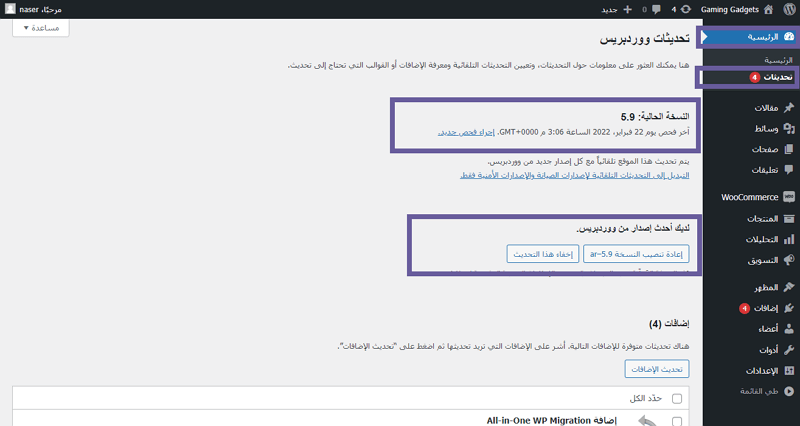
- اختيار خدمة استضافة آمنة: قد لا تكون ثغرات الأمان صادرة عنك بشكلٍ مباشر بل قد يكون سببها في بعض الأحيان اختيار خدمات استضافة لا تهتم بالأمان كثيرًا وضعيفة الحماية، تأكد من اختيارك لاستضافات موثوقة وآمنة عند تأسيس متجرك الإلكتروني.
- استخدام كلمات سر آمنة: أجبر مستخدمي متجرك الإلكتروني على اختيار كلمات سرّ قوية عند تسجيلهم لحساب جديد على الموقع، بالإضافة إلى حسابات المسؤولين عن المتجر الذين يمتلكون الصلاحيات للدخول إلى لوحة تحكم الموقع. غيّر اسم المستخدم التقليدي “admin” إلى اسم مستخدم آخر، لأن اسم المستخدم هذا شائع للغاية وبذلك تعطي المخترق أفضليّة.
- تغيير رابط الوصول إلى لوحة التحكم: رابط الوصول للوحة تحكم ووردبريس لجميع المواقع هي “wp-admin”، غيّر هذا الرابط ولا تشاركه إلا للمسؤولين عن الموقع، وبذلك تمنع المخترقين من تنفيذ هجمات القوة الغاشمة وتجربة كلمات السر. الطريقة الأسهل لتغيير الرابط والأكثر استخدامًا هي باستخدام الإضافة المجانية WPS Hide Login.
- استخدام المصادقة الثنائية: وهي خطوة إضافية لدخول الحساب بعد كتابة كلمة المرور الصحيحة وتتمثل عادةً بإدخال رقم سري متغيّر يُرسل إليك عن طريق البريد الإلكتروني أو الرسائل النصية على رقم هاتفك.
11. تسريع متجر ووكومرس
تُعدّ سرعة تحميل وتصفح المتجر عاملًا هامًّا أيضًا، إذ من المحتمل أن يعدل المشترون المحتملون عن زيارة موقعك وتصفح منتجاته إن لاحظوا أن تحميل الموقع بطيء ويأخذ وقتًا طويلًا لعرض المنتجات. هناك بعض الحلول والشروط التي يجب عليك الانتباه إليها واتباعها لتحقيق أفضل سرعة تحميل لمتجرك الإلكتروني، وهي:
- قلّل عدد الموضوعات المعروضة: تستطيع إجراء بعض التعديلات البسيطة، أولها تقليل عدد المنشورات التي تظهر للزائر دفعةً واحدة. للقيام بذلك اذهب إلى “الإعدادات” من لوحة تحكم ووردبريس ومن ثم “قراءة” وعدّل “عدد الموضوعات المعروضة في الصفحة”.
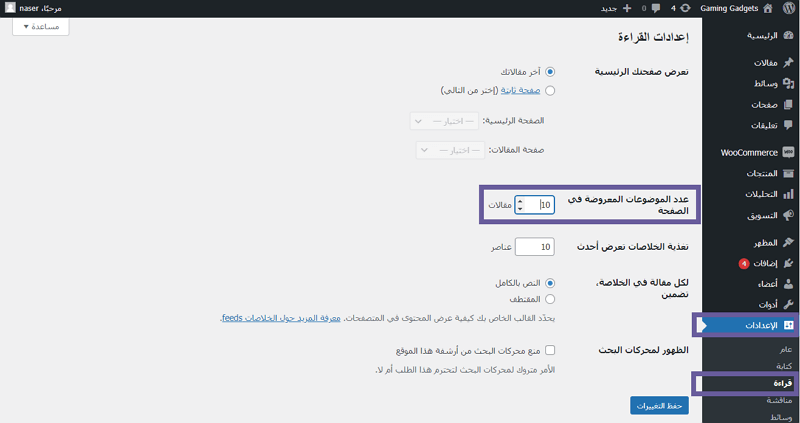
- تعطيل التعقيبات وتجزئة التعليقات: التعديل التالي هو تعطيل إشارات Pingbacks الخاصة بووردبريس، وتجزئة التعليقات والتقييمات على عدة صفحات، وذلك عن طريق الذهاب إلى “الإعدادات” ومن ثم “مناقشة”.
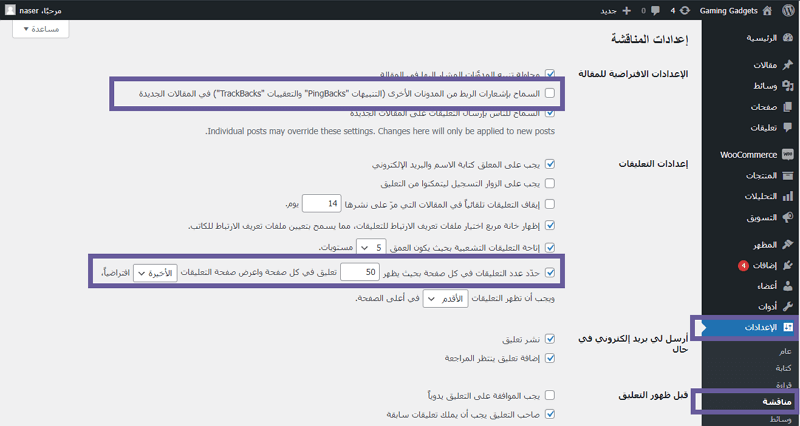
- اختيار قالب ووردبريس سريع: قد تنجم مشكلة بطء التحميل أحيانًا من قالب ووردبريس نفسه الذي تستخدمه، لذا من المهم للغاية اختيار قالب عالي الجودة وذو سمعة جيدة، لحسن الحظ، تستطيع قياس سرعة تحميل قالب ووردبريس ما عن طريق إدخال الرابط الخاص به إلى هذه الأداة.
- اضبط حجم الصور المستخدمة: تشكل الصور عادةً القسم الأكبر من حجم الصفحة، هذا يعني أن الحجم الكبير للصورة مسبب كبير لبطء تحميل الموقع. تأكد من استخدامك لصور مضغوطة قدر الإمكان مع المحافظة على دقتها واختيار صيغة الصورة المناسبة لكل استخدام.
- استخدم شبكة توصيل محتوى: تعرف شبكة توصيل المحتوى CDN بأنها مجموعة من الخوادم الموزعة بشكل استراتيجي حول العالم لتقليل مسافة نقل البيانات من موقعك إلى المستخدم. هذا الخيار مرتفع الثمن نسبيًّا وتستخدمه المتاجر العالمية التي تحظى بآلاف الزيارات يوميًّا، لذا تأكد بأنك استنفذت جميع الخيارات والحلول الأخرى قبل الاعتماد عليه.
بعض الإضافات المساعدة لعمل إضافة ووكومرس
هناك عشرات بل مئات الإضافات المتوافقة مع إضافة ووكومرس، التي تقدم خصائص واستخدامات جديدة ومفيدة توفر الوقت والجهد عليك. لكن توجد بعض الإضافات التي لا بد أن تحصل عليها ضمن متجرك الإلكتروني، بغض النظر عن طبيعة المنتجات وحجم المبيعات:
1. إضافة Yoast SEO
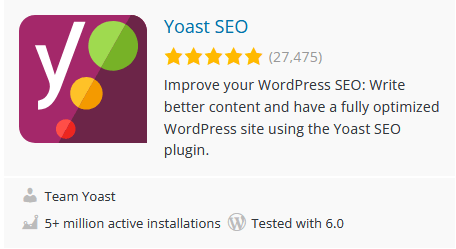
تسهّل هذه الإضافة ضبط محتوى متجرك الإلكتروني وفق معايير السيو، وهذا يشمل وصف المنتجات والصور. بحيث يصبح العثور على متجرك أسهل باستخدام محركات البحث ويعود عليك بزيارات أكبر ومبيعات أكثر.
2. إضافة WooCommerce Customizer
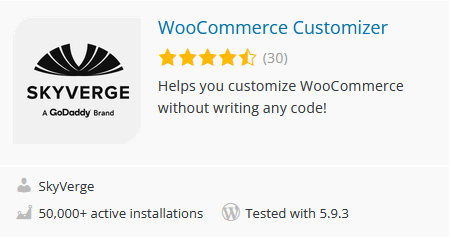
لعلك لاحظت أن إضافة ووكومرس لا تأتي مع الكثير من الخيارات لتخصيص شكل متجرك وتفاصيله. لذا تأتي هذه الإضافة التي تسمح لك بتعديل أدق التفاصيل في مظهر متجرك وطريقة عرض منتجاته، مثل التعديل على تنسيق الخط وعرض السعر ورموز التخفيضات وما إلى ذلك.
3. إضافة Jetpack
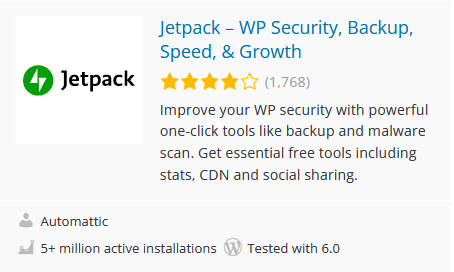
تقدّم إضافة Jetpack العديد من الحلول والوظائف المختلفة في عدة مجالات، مثل اختبار الأمان وإضافة أدوات تصفح الموقع كأزرار المشاركة على وسائل التواصل الاجتماعي، ومراقبة زيارات ورؤى المتجر، وتحسين المتجر وفق معايير محركات البحث، وغيرها من الوظائف المفيدة. في الحقيقة هذه الإضافة من الإضافات التي تنصح ووكومرس بإضافتها خلال عملية التثبيت.
4. إضافة Sucuri
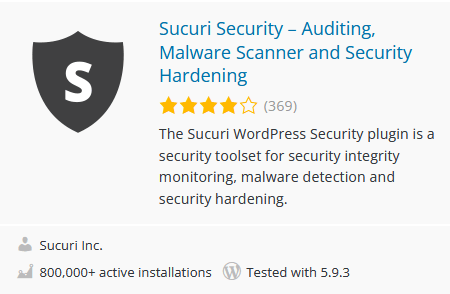
تُعدّ هذه الإضافة من أفضل الإضافات المتخصصة في مجال حماية موقعك الإلكتروني على ووردبريس، تقدم عدّة خيارات مثل مسح الملفات بحثًا عن برمجيات ضارة وتحذيرك بواسطة البريد الإلكتروني في حال حدوث أي مشكلات أمنية تستدعي انتباهك. فإن كنت تبحث عن طبقة أمان إضافية لموقعك فهذه الإضافة من الأفضل.
ها نحن ذا وصلنا لنهاية هذا الدليل المفصّل، ينبغي أن تكون قادرًا الآن على بناء متجرك الإلكتروني بالكامل، لإطلاقه والبدء ببيع المنتجات والحصول على ربح مادي. نتمنى لك بداياتٍ موفقة وناجحة مع متجرك الإلكتروني القادم.
تم النشر في: يوليو 2022
تحت تصنيف: منتجات رقمية | ووردبريس